Page 1
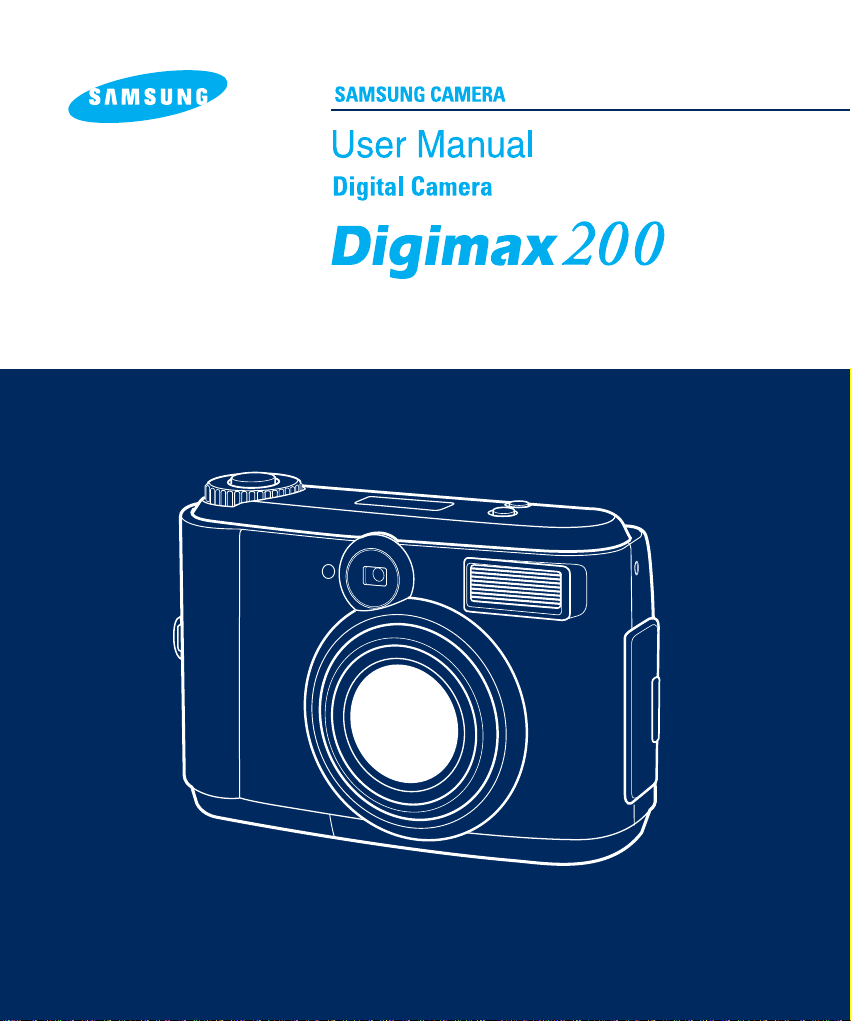
Nous vous remercions d’avoir choisi un appareil photo Samsung. Ce manuel vous servira de guide dans l’utilisation du
Digimax 200 comprenant la prise de vues, le déchargement d’images et l’utilisation du logiciel MGI. Veuillez lire attentivement
ce manuel avant d’utiliser votre nouvel appareil photo.
FRANÇAIS
Page 2
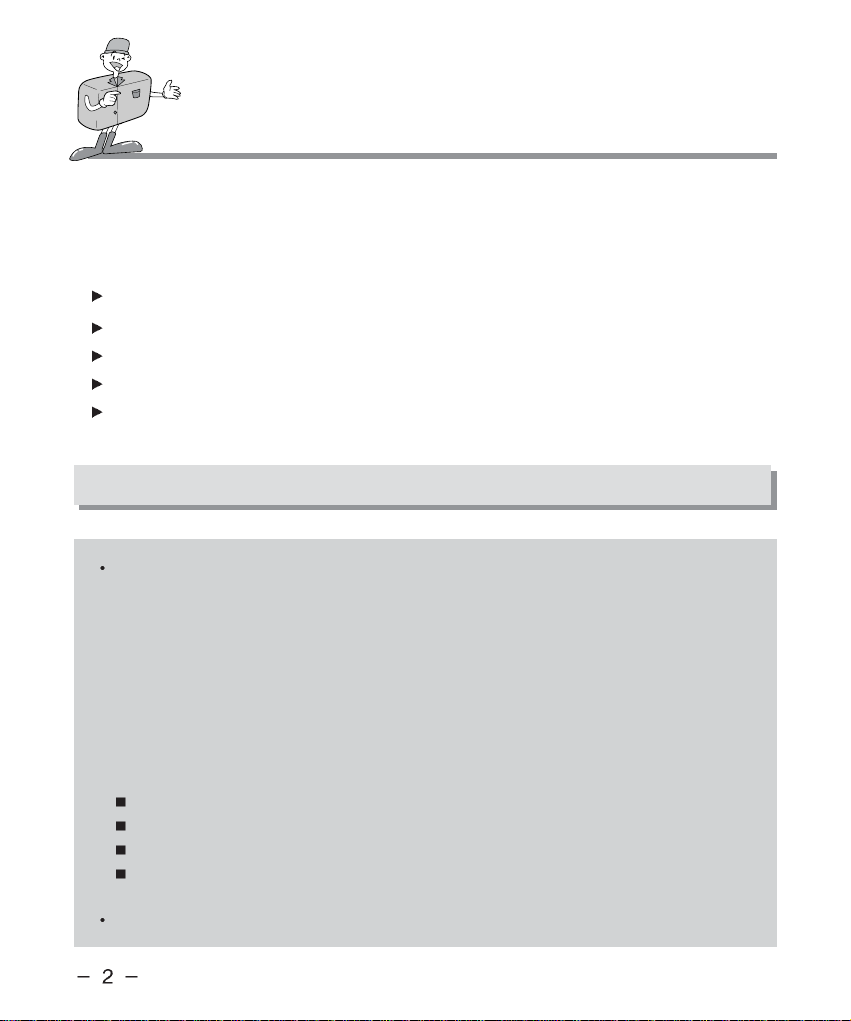
FONCTIONNALITES SPECIALES
Avertissement FCC
Nous vous remercions d’avoir choisi un appareil photo Samsung.
Cet appareil photo digital possède les fonctionnalités suivantes.
Image haute résolution de 2,1 méga pixels
Zoom digital x2
Fonction d’image animée
Fonction d’interface USB
Moniteur LCD TFT de 1,5 pouce
Cet appareil a été testé conformément aux limites des appareils digitaux de classe B selon
l’article 15 du règlement de la FCC. Ces limites permettre de se protéger contre toutes
interférences nuisibles dans une installation commerciale.
Cet équipement génère, absorbe et peut émettre de l’énergie à une fréquence radio. S’il
n’est pas installé ni utilisé conformément au mode d’emploi, il peut provoquer des
interférences avec des communications radio.
Toutefois, il n’existe aucune garantie absolue que des interférences ne puissent survenir
dans certaines circonstances.
Au cas où des interférences surviendraient lorsque cet appareil est en service, veuillez
prendre l’une ou plusieurs des mesures suivantes.
Changez la localisation et la direction d’antennes de toutes sortes.
Augmentez la distance entre l’appareil photo et l’appareil concerné.
Utilisez une prise différente qui soit plus éloignée de l’appareil concerné.
Veuillez contacter un agent Samsung ou un ingénieur radio/TV.
Cet appareil respecte l’article 15 du règlement de la FCC.
Page 3
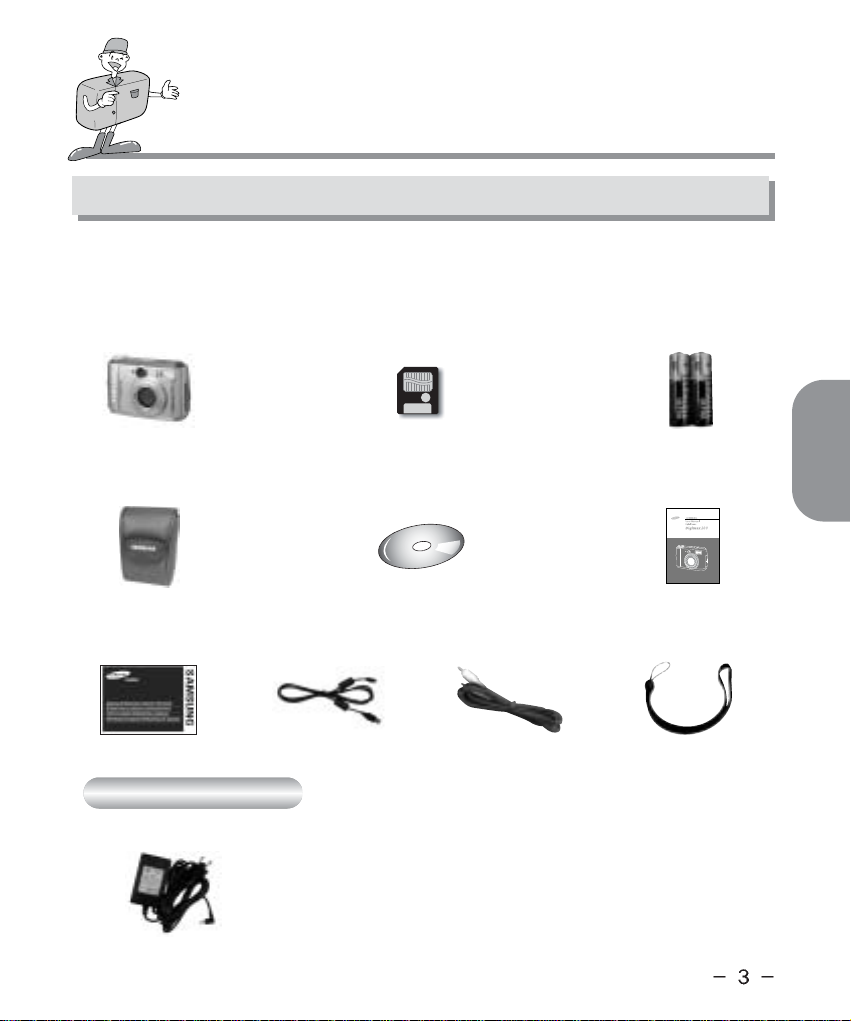
FRANÇAIS
CONTENU A LA SORTIE D’USINE
CONTENU A LA SORTIE D’USINE
Veuillez vous assurer que vous disposez de l’ensemble du contenu ci-après avant de vous servir de ce produit.
Appareil photo
digital
Câble USBCarte de garantie
Carte
SmartMedia™
Adaptateur AC ( 3V / 1,5A )
2 x piles AA
Pochette
CD-ROM contenant le pilote
et l’application logicielle
Courroie de
caméra
Câble vidéo
Manuel d’utilisation
Accessoires (en option)
Page 4

CET APP AREIL PHOT O DIGITAL PEUT ETRE UTILISE POUR
Visionner des images
sur une TV
Editer des images
sur un PC
Enregistrer des images sur
un CD
Imprimer des images
Page 5
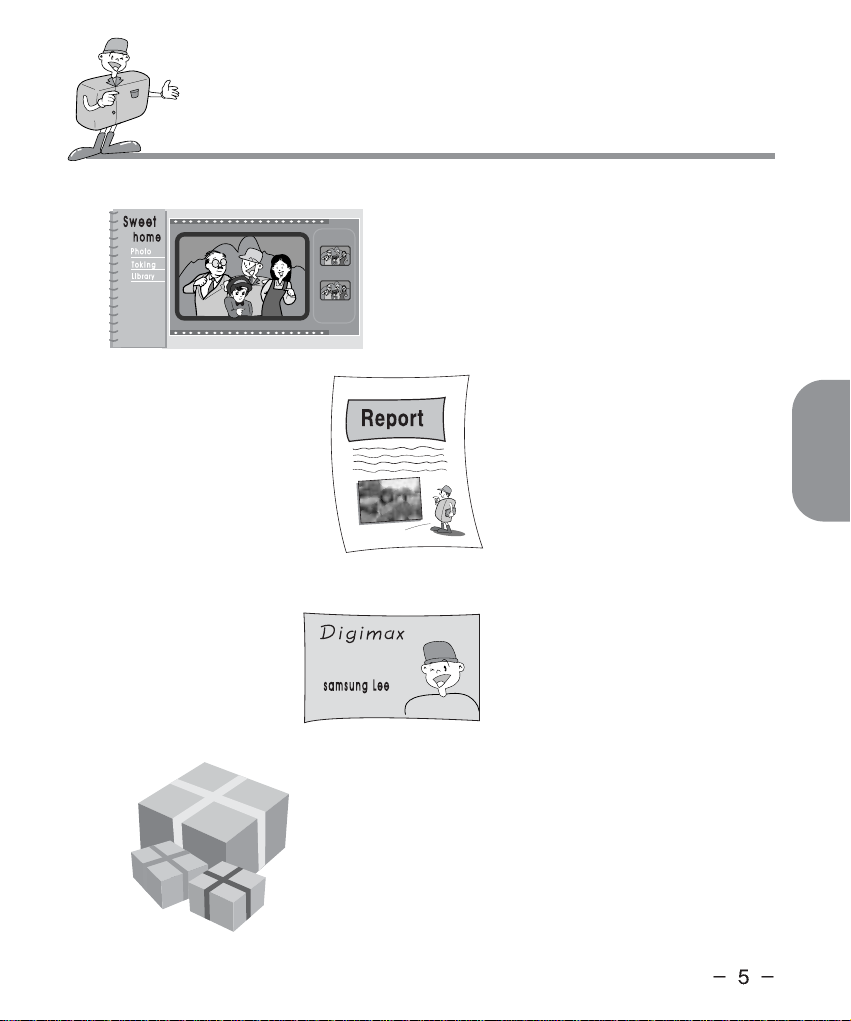
FRANÇAIS
CET APP AREIL PHOT O DIGITAL PEUT ETRE UTILISE POUR
Insertion d’images
directement dans un
document électronique
quelconque
Faire un autoportrait
et utiliser l’image pour
personnaliser des
cartes de visite.
Vous pouvez même créer
votre propre papier-cadeau
unique en utilisant vos
images digitales.
Création d’un album
photo digital
Page 6
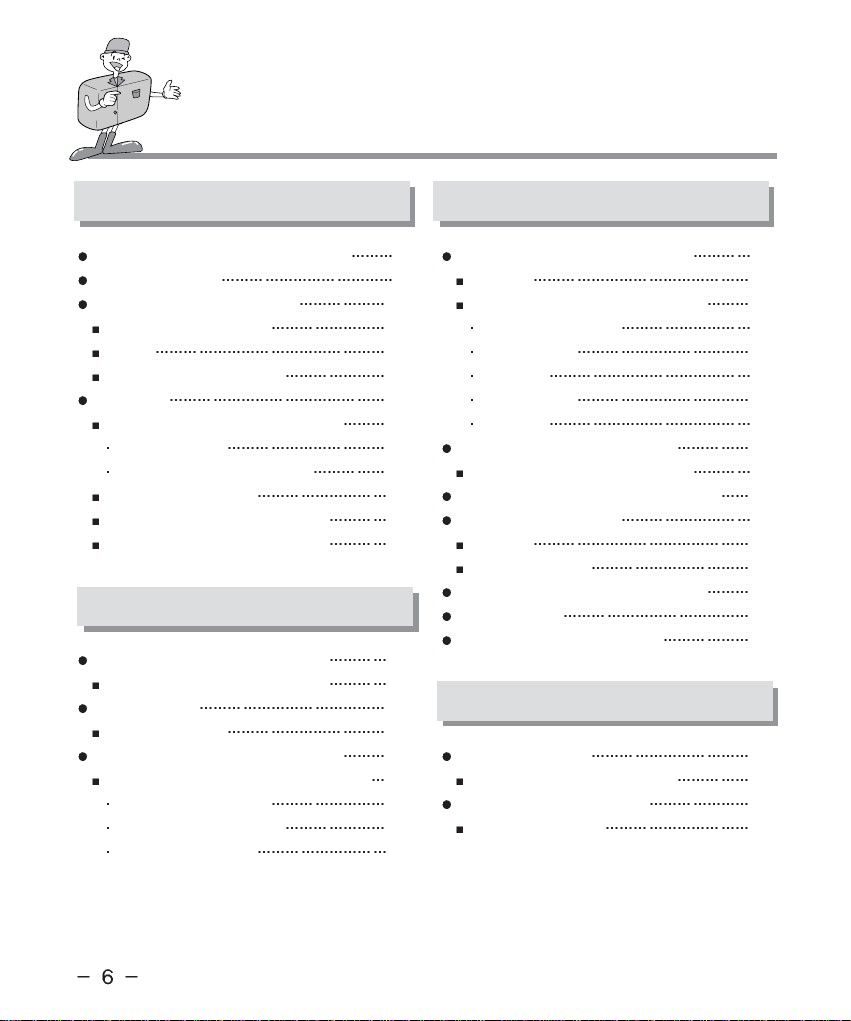
TABLE DES MATIERES
Préparation
Fonctions de base
Fonctions avancées
Logiciel
Faites connaissance avec votre appareil photo
7
Notice de sécurité 8
Identification des fonctionnalités 10
Faces externes du produit 10
Viseur 12
Indicateur du panneau LCD 13
Préparation 14
Connexion à l’alimentation électrique 14
Utilisation des piles 14
Utilisation de l’adaptateur secteur AC
15
Fixation de la courroir 15
Insertion de la carte SmartMedia™ 16
Enlèvement la carte SmartMedia™
16
Installation du logiciel 48
Installation de MGI PhotoSuite III SE 48
Utilisation du logiciel d’édition 50
MGI PhotoSuite III SE 50
Réglage de la fonction de prise de vues 27
Menu LCD 27
Eléments détaillés de chaque mode Fonction
29
Mode Enregistrement 29
Mode Lecture 32
Mode Film 35
Mode Reglage 36
Mode PC 37
Connexion à un moniteur externe 38
Connexion à un moniteur externe 38
Comment décharger des images dans votre 39
Note pendant l’utilisation 42
Attention 42
Indicateur d’alerte 43
Avant de contacter le centre de service 44
Spécifications 46
Systèmes requis Digimax 200 47
Mode de fonctionnement de l’appareil photo
19
Mode de fonctionnement de l’appareil photo
19
Prise de photos 20
Faisons une photo 20
Réglage de la fonction de prise de vues 23
Réglage des paramètres à l'aide du panneau LCD
23
Sélectionner le mode Flash 23
Indicateur d’images macro 24
Vérification des piles 24
Page 7
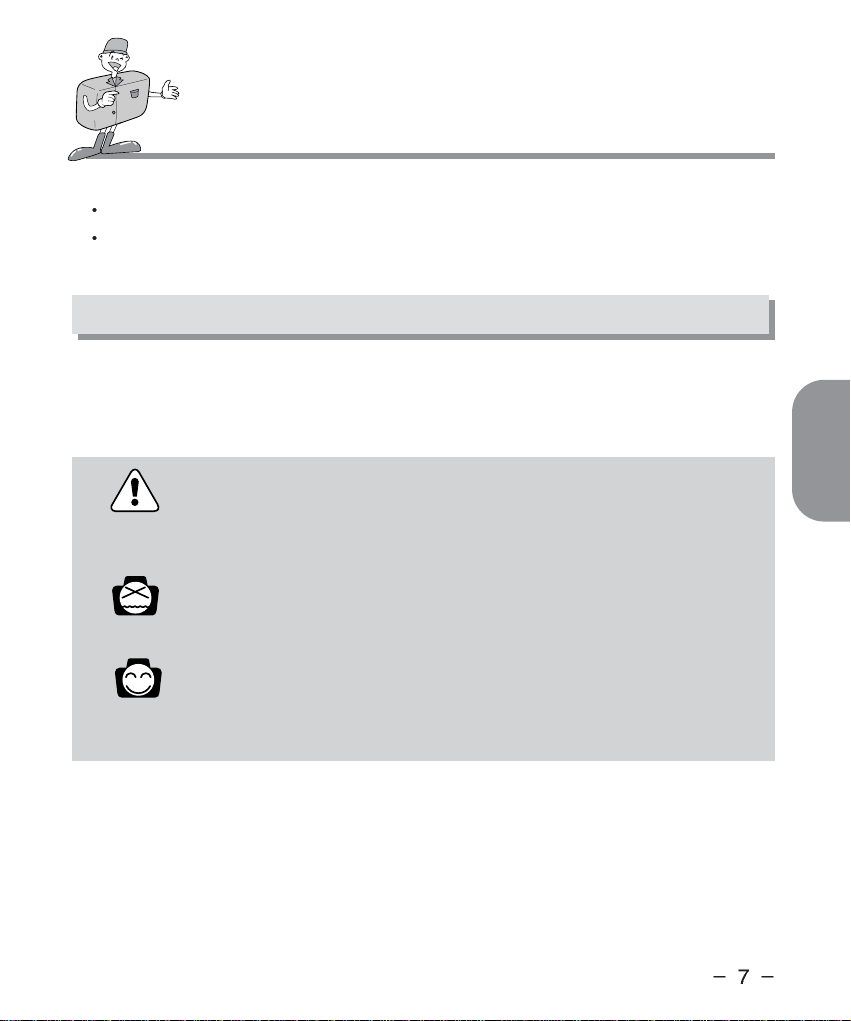
FAITES CONNAISSANCE A VEC VOTRE APP AREIL PHOT O
A propos de la marque d’image
Veuillez lire le manuel attentivement avant d’utiliser cet appareil photo.
Veuillez conserver le manuel dans un endroit sûr.
Ce manuel contient des instructions sur la manière d’utiliser cet appareil photo qui vous
aideront à l’employer de manière sûre et correcte. Ceci vous permettra d’éviter tout danger et
de blesser d’autres personnes.
FRANÇAIS
Attention
Ceci est un avertissement à propos du résultat qui sera obtenu si les instructions ne sont ni
suivies ni comprises.
Note
Cette partie décrit l’utilisation de l’appareil photo, veuillez vous y référez.
Référence
Cette partie devrait vous fournir une aide supplémentaire dans la manipulation de l’appareil
photo.
Page 8
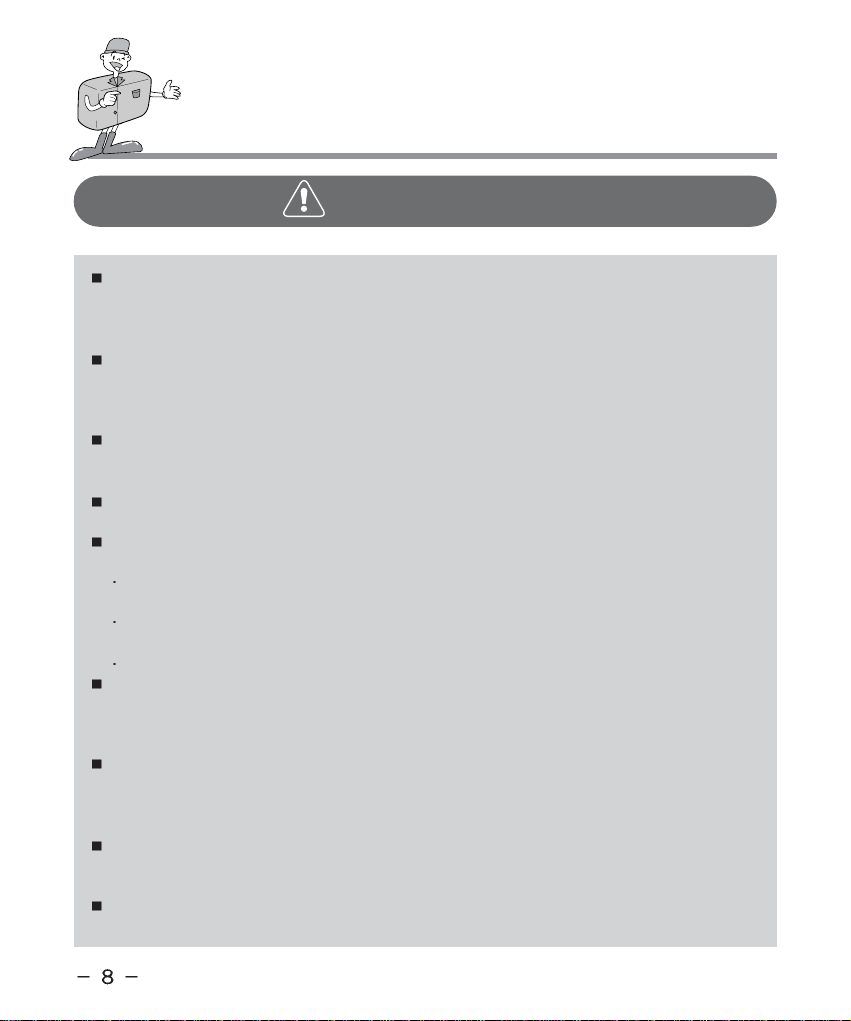
NOTICE DE SECURITE
AVERTISSEMENT
Ne tentez en aucune manière de modifier cet appareil photo par vous-même. Le résultat
n’en serait qu’un incendie, des blessures, un électrochoc ou des dommages graves à votre
personne ou à l’appareil photo. Toute inspection interne, maintenance et réparation doit être
effectuée par votre revendeur ou par le Centre de service des appareils photo de Samsung.
Ne pas utiliser le flash à proximité immédiate de personnes ou d’animaux. Le fait de placer
le flash trop près des yeux du sujet peut engendrer des problèmes de vision. Ne pas
essayer de photographier des enfants en utilisant un flash à une distance de moins d’1
mètre.
Lors de la prise de photographies, ne jamais pointer la lentille de l’appareil photo
directement dans le faisceau d’une lumière très puissante. Ceci aurait pour effet
d’endommager l’appareil photo ou de provoquer des problèmes à votre vision.
Veuillez ne pas utiliser ce produit à proximité immédiate de gaz inflammables ou d’explosifs,
étant donné le risque d’explosion supplémentaire que cela pourrait provoquer.
Pour des raisons de sécurité, veuillez conserver ce produit et ses accessoires hors de
portée des enfants et des animaux pour prévenir tout accident, notamment :
Absorption des piles ou d’accessoires de l’appareil photo de petite taille.
En cas d’accident, veuillez consulter immédiatement un médecin.
Le risque de dommage permanent aux yeux est réel lorsque le flash est utilisé à une
distance inférieure à un mètre des yeux d’une personne.
Il existe un risque de blessure à partir d’une partie mobile de l’appareil photo.
Si un liquide s'introduit à l'intérieur de l'appareil, abstenez-vous d'utiliser ce dernier. Éteignez
l'appareil photo, puis coupez l'alimentation (piles ou adaptateur AC). Prenez alors contact
avec votre revendeur ou le Centre de service Photographie de Samsung. Ne continuez pas
à utiliser l'appareil photo, car cela pourrait causer un incendie ou une décharge électrique.
Éteignez l'appareil photo immédiatement, puis coupez l'alimentation (piles ou adaptateur
AC). Prenez ensuite contact avec votre revendeur ou le Centre de service Photographie de
Samsung. Ne continuez pas à utiliser l'appareil photo, car cela pourrait causer un incendie
ou un choc électrique.
Ne pas insérer ni laisser tomber d’objets métalliques ou inflammables étrangers dans
l’appareil photo par des points d’accès, notamment l’emplacement de carte et le logement
des piles. Ceci peut provoquer un incendie ou déclencher un électrochoc.
Ne pas utiliser cet appareil photo avec des mains mouillées. Ceci pourrait déclencher un
électrochoc.
Page 9
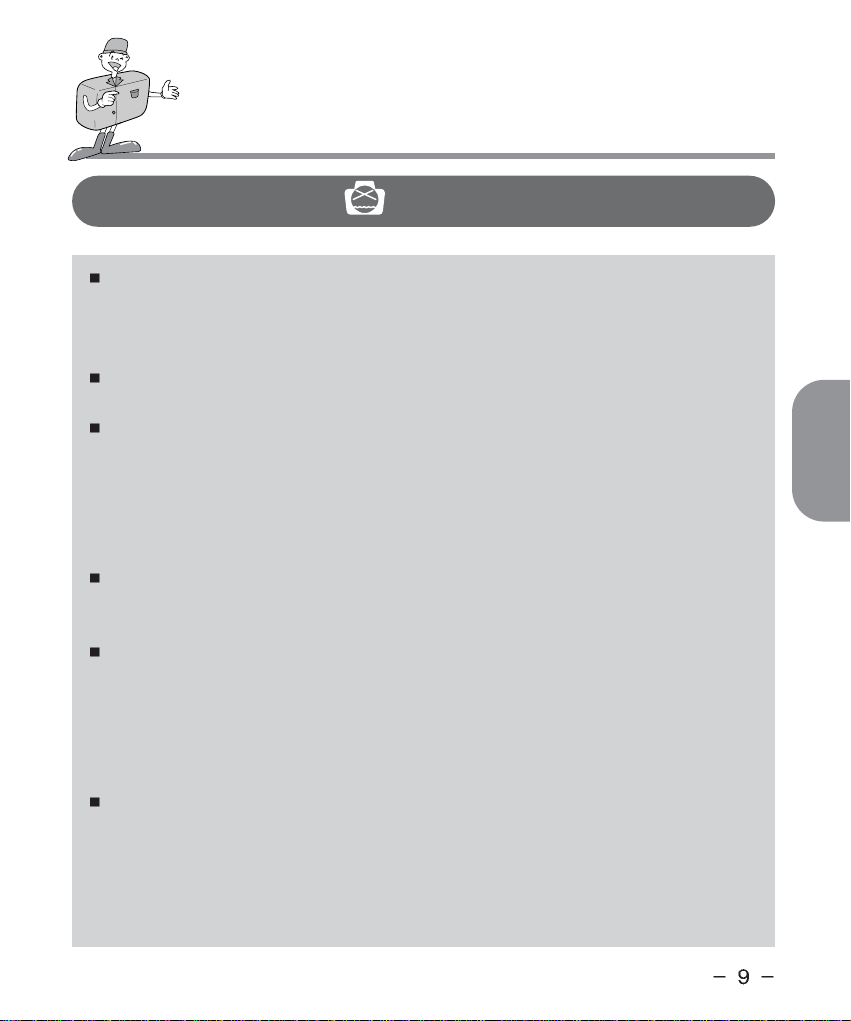
FRANÇAIS
NOTICE DE SECURITE
NOTICE
Ne pas laisser cet appareil photo dans des lieux exposés à de très hautes températures tels
que des véhicules clos, à la lumière directe du soleil ou dans d’autres lieux dont les
variations de température sont extrêmes. Une exposition à des températures extrêmes peut
affecter définitivement les composants internes à l’appareil photo et provoquer un incendie.
Pendant l’emploi, ne pas couvrir l’appareil photo ni l’adaptateur secteur AC. Ceci pourrait
faire chauffer l’appareil photo et perturber son utilisation ou provoquer un incendie.
Utilisez toujours l’appareil photo et tous ses accessoires dans une zone bien aérée.
Des écoulements, la surchauffe ou la combustion des piles peut déclencher un incendie ou
des blessures. Ne pas provoquer de court-circuit, chauffer ni jeter les piles au feu.
Ne pas utiliser d’anciennes piles avec de nouvelles ni mélanger les marques de piles.
Veuillez vous assurer que les piles sont correctement positionnées par rapport à leur
polarité (+/-).
Lorsque l’appareil photo n’est pas utilisé pendant une longue période, débranchez toujours
l’appareil photo de sa source d’alimentation (piles/adaptateur secteur AC) pour des raisons
de sécurité. Des piles qui coulent peuvent provoquer un incendie et polluer l’environnement.
Ne pas laisser de poussière s’accumuler dans l’appareil photo pendant une longue période
sous peine de provoquer, dans des circonstances extrêmes, un incendie. Il est recommandé
de nettoyer votre appareil photo avec un chiffon humide, surtout si vous ne vous en servez
qu’occasionnellement. Veuillez consulter votre revendeur ou le Centre de service des
appareils photo de Samsung pour toute information relative au coût du nettoyage de
l’appareil photo.
Lorsque vous utilisez l’adaptateur secteur AC, ne pas bouger l’appareil photo lorsqu’il
fonctionne. Après son utilisation, éteignez toujours l’appareil photo avant de débrancher
l’adaptateur secteur AC de la prise murale. Veuillez alors vous assurer que tous les câbles
et fils des autres périphériques sont déconnectés avant de bouger l’appareil photo.
Le fait d’ignorer cette consigne peut déboucher sur des dommages aux câbles et fils et
provoquer un incendie ou déclencher un électrochoc.
Page 10
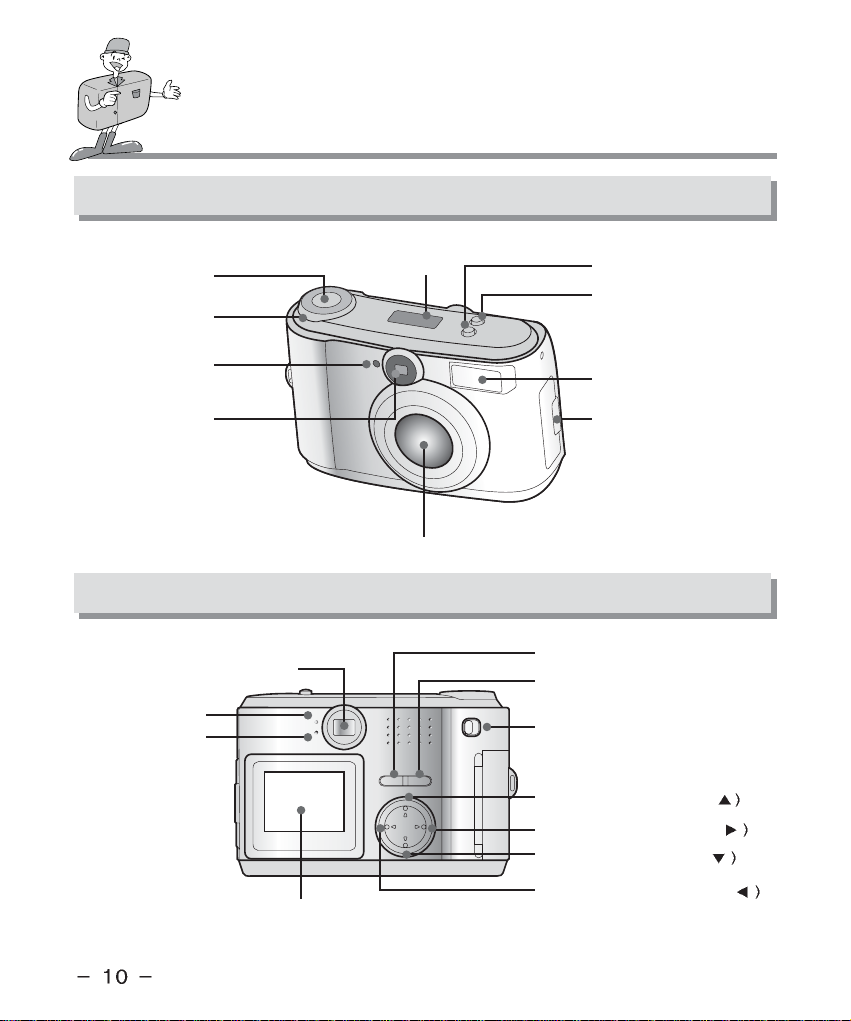
IDENTIFICATION DES FONCTIONNALITES
Faces externes du produit ( Vue de haut / face )
Faces externes du produit ( dos )
Objectif
Viseur
Viseur
Autofocus DEL
Flash DEL
(ROUGE DEL)
Bouton du menu ENTER
Alimentaion en courant
Bouton de direction : haut (
Bouton de direction : droite (
Bouton de direction : bas (
Bouton de direction : gauche (
Moniteur LCD
Bouton LCD
Affichage LCD Bouton du flash
Bouton de
l'obturateur
Choix des
modes
Indicateur du
retardateur
Bouton des macros
Cache des ports de
connexion
Flash
Page 11
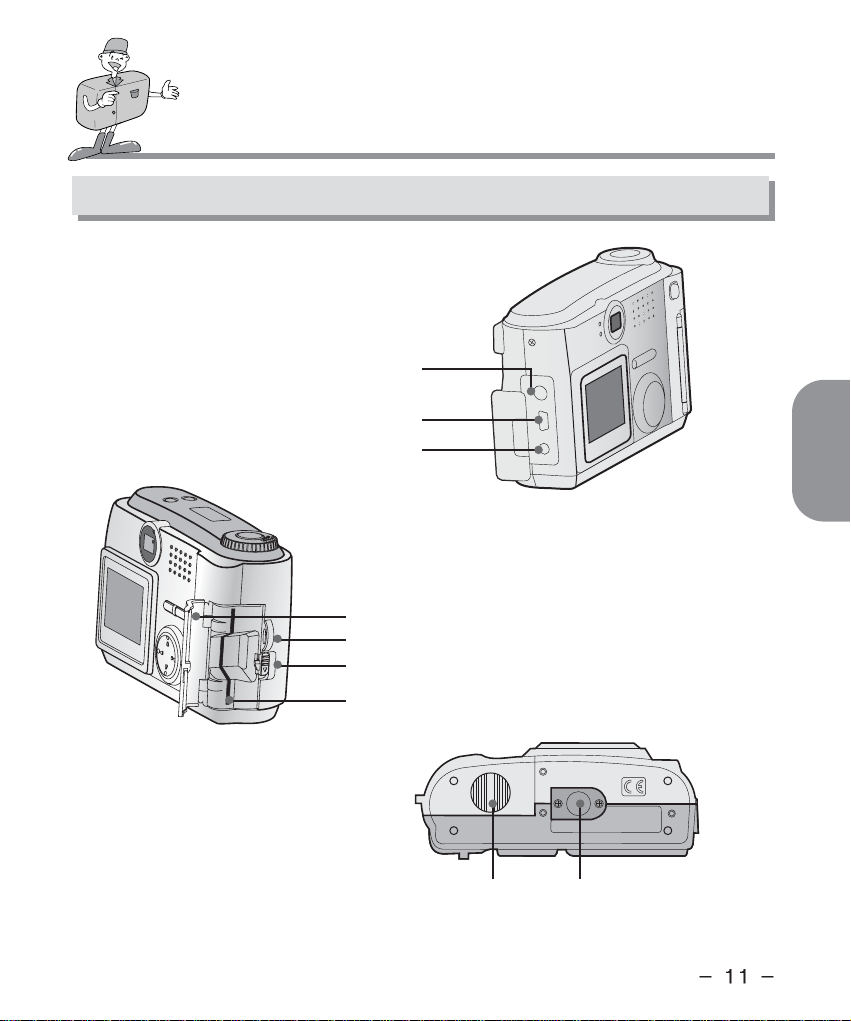
FRANÇAIS
IDENTIFICATION DES FONCTIONNALITES
Faces externes du produit (dessus/dessous)
Port de connexion vidéo
(Borne de sortie vidéo)
Borne de connexion USB
Point de connexion entrée DC
(DC 3V IN)
Oeillet de la bretelle
Levier d’ouverture de couvercle de carte
Emplacement pour carte mémoire
Réceptacle de trépiedCapot du logement de la batterie
Cache de carte
Page 12
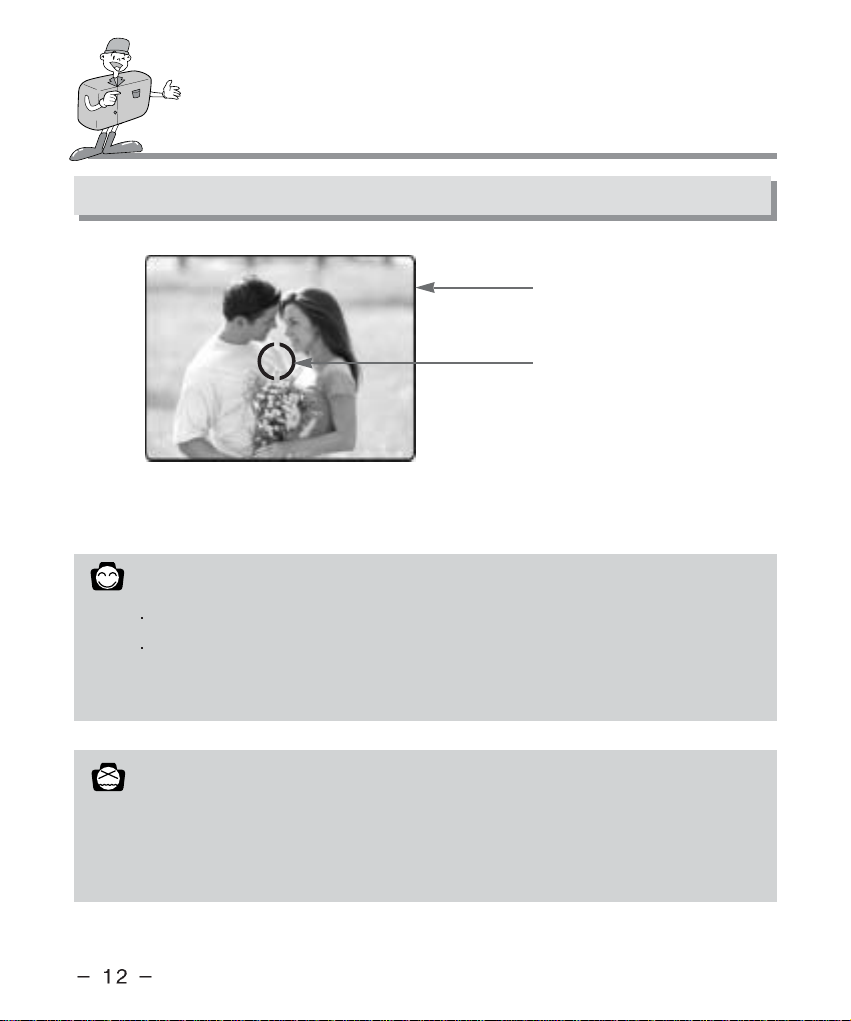
IDENTIFICATION DES FONCTIONNALITES
Viseur
Marque de
distance focale
Cadre de la zone d’image
Référence
Les prises de vues verticales et horizontales s’effectuent de la même manière.
Evitez d’obstruer la lentille ou le flash lors de la prise d’images.
Une prise de vue peut être gâchée par un doigt, un cheveu ou la courroie de l’appareil photo se
trouvant devant la lentille ou le flash.
Note
Veuillez utiliser le moniteur LCD si vous faites de la photographie macro (0,2 ~ 0,6 m).
Dans la mesure où de petites différences peuvent exister entre ce qui est vu dans le viseur et
l’image finale dans des conditions de prise de vues à moins de 1,5 m de l’objet, il est
recommandé d’utiliser le moniteur LCD pour réaliser la prise de vue.
Page 13
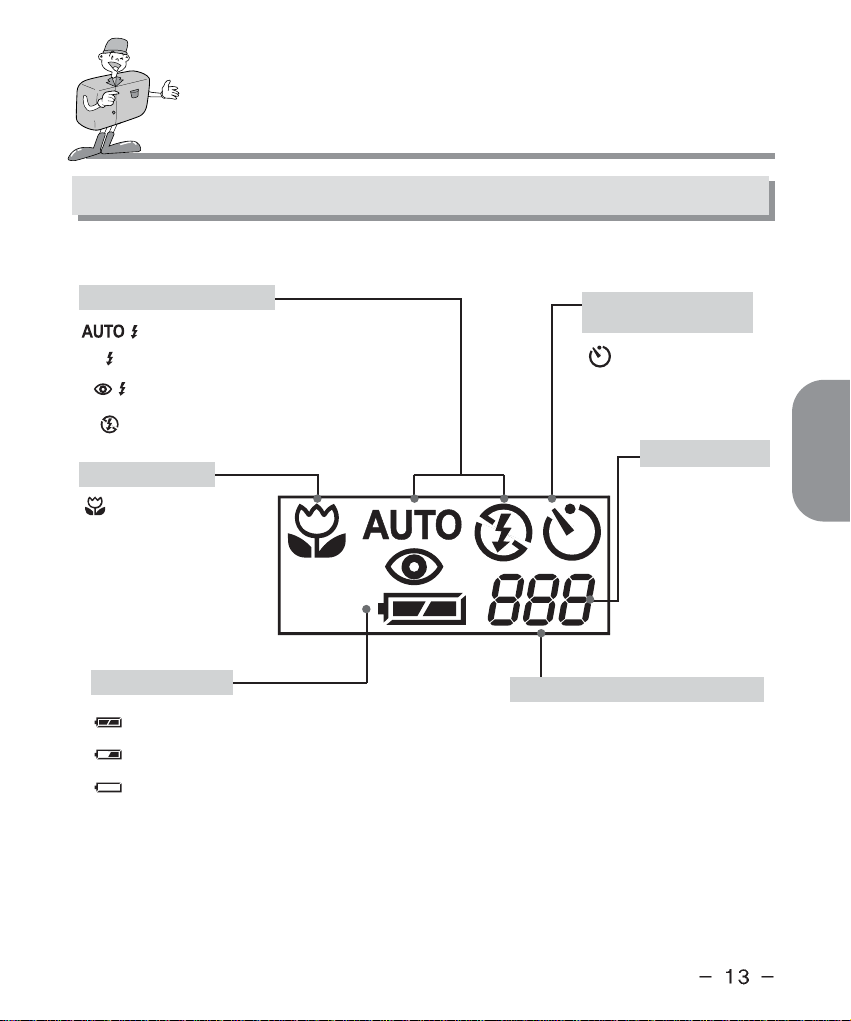
FRANÇAIS
IDENTIFICATION DES FONCTIONNALITES
Indicateur du panneau LCD
: Photographie macro
: statut insuffisant des piles.
Mode ENREGISTREMENT/FILM
: Nombre de prises de vues disponibles
restantes.
Mode LECTURE
: Nombre d’images enregistrées
Mode PC
: Mode Connexion PC
: piles faibles, préparez de nouvelles piles.
: piles épuisées, remplacez par de
nouvelles piles.
: Flash éteint
: Réduction de l'effet yeux rouges
: Flash insérable
: Flash automatique
: Réglage de l’horloge
de retardement
E1 : Erreur de carte
E2 : Carte protégée
000: Pas de carte
0 : Carte pleine
Contrôle des piles
Indicateur d’information des images
Indicateur de mode de
l’horloge de retardement
Indicateur d’alerte
Indicateur du mode flash
Indicateur macro
Page 14
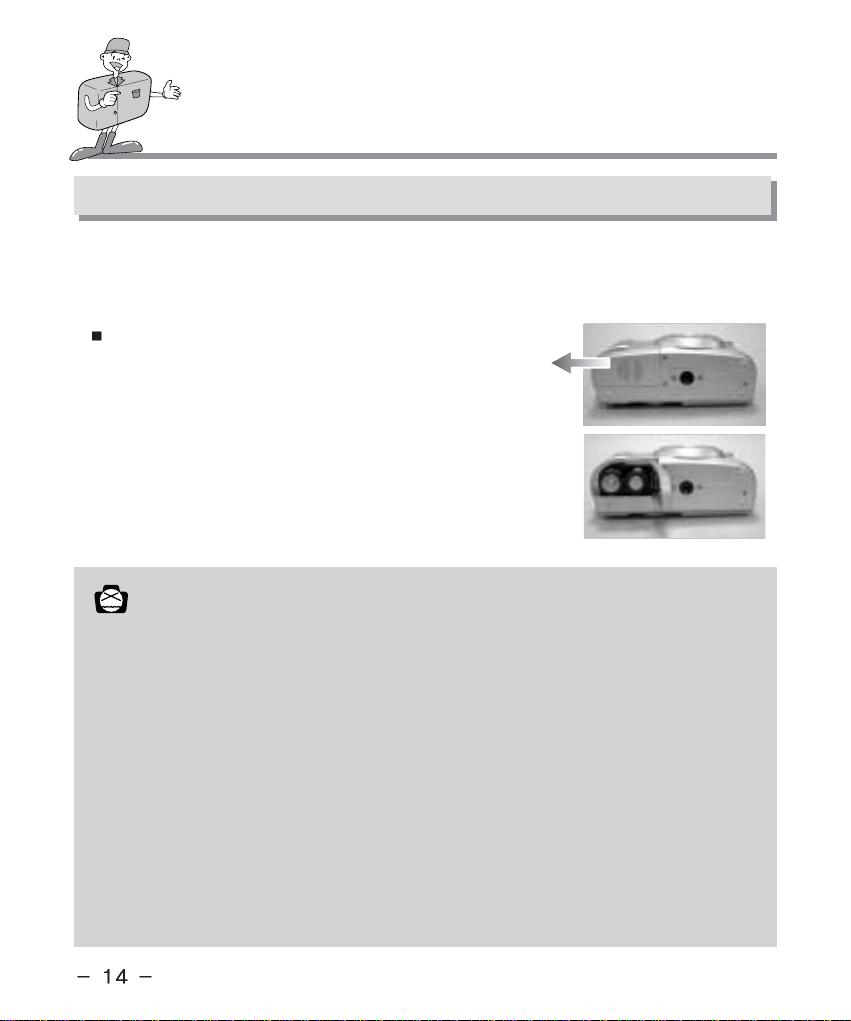
PRÉPARATION
Connexion à l’alimentation électrique
Il existe deux manières d’alimenter l’appareil photo en courant électrique.
L’une consiste à utiliser des piles (alcalines AA) et l’autre un adaptateur AC.
Utilisation des piles
1
Ouvrez le logement des piles en poussant dans la direction de
la flèche.
2
Insérez les piles en respectant la polarité (+/-).
3
Pour refermer le logement des piles, repoussez-le jusqu’à ce
qu’un déclic se fasse entendre.
Note
Information importante sur l’utilisation des piles
Veuillez retirer les piles si vous n’avez pas l’intention de vous servir de l’appareil photo pendant
un long intervalle de temps. Les piles s’usent au fil du temps et peuvent couler si elles restent
placées à l’intérieur de l’appareil photo.
Ne pas utiliser de piles au manganèse étant donné que leur puissance est insuffisante.
Le fait d’utiliser l’appareil photo à des températures basses (inférieures à 0°C) peut réduire la
durée de fonctionnement de l’appareil photo en raison de la baisse de puissance des piles. Les
piles retrouveront leur pleine capacité à température normale. N’utilisez pas des piles neuves et
anciennes ensemble ni des piles de types différents.
Une utilisation intensive de l’appareil photo peut entraîner un échauffement de sa partie centrale.
Cette réaction est parfaitement normale.
Si vous envisagez d’utiliser cet appareil photo pendant de longues périodes, il est recommandé
d’utiliser un adaptateur AC.
Page 15
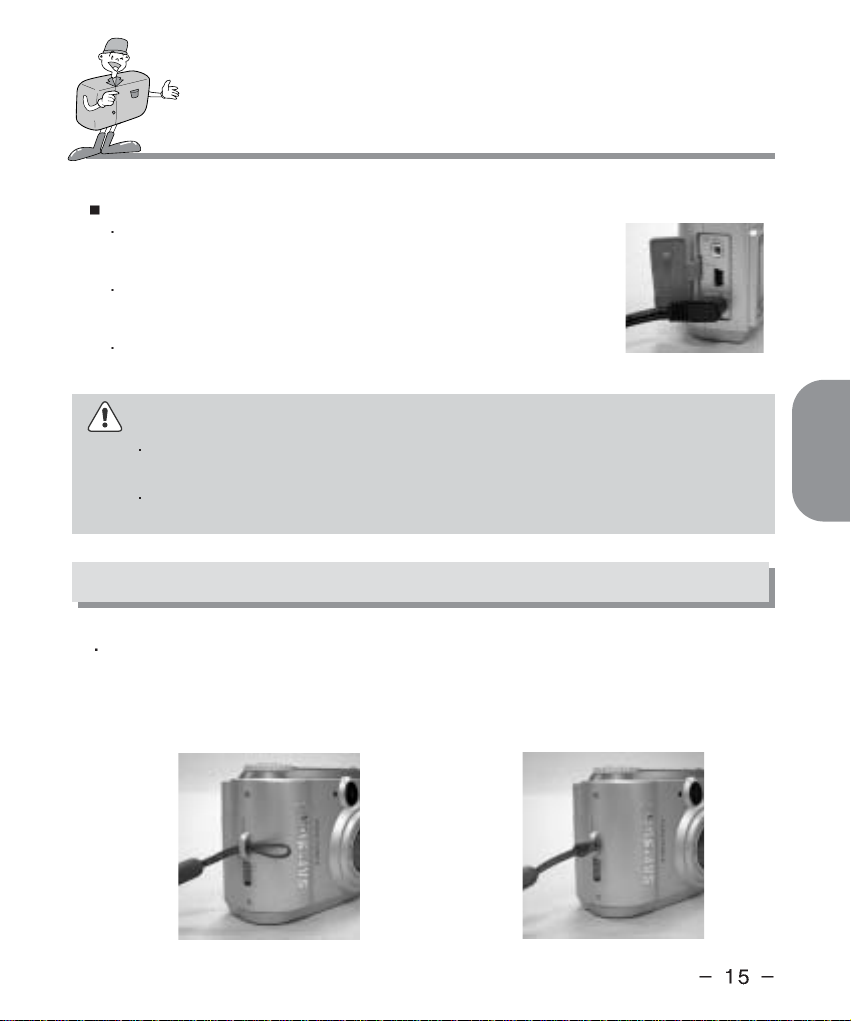
FRANÇAIS
PRÉPARATION
Fixation de la courroie
Utilisation de l’adaptateur secteur AC
Si vous pouvez accéder à une source d’alimentation électrique,
l’utilisation de l’adaptateur AC vous permettra d’utiliser l’appareil
photo pendant une longue durée.
Insérez l’adaptateur dans le point de connexion de l’appareil photo.
Veuillez vous assurer que vous pouvez utiliser un adaptateur AC
dont les spécifications correspondent à celles de l’appareil photo.
Le fait de ne pas suivre cette instruction peut avoir des effets sur
votre garantie.
Pour éviter tout dégât accidentel à l’appareil photo, utilisez toujours la
courroie.
Veuillez vous référer aux illustrations ci-dessus.
Attention
Veuillez toujours éteindre l’appareil photo avant de retirer l’adaptateur AC de la source
d’alimentation électrique.
Veuillez éviter tout contact entre les parties métalliques de l’appareil photo et tout matériau
métallique pour éviter des dégâts irrémédiables.
12
Page 16
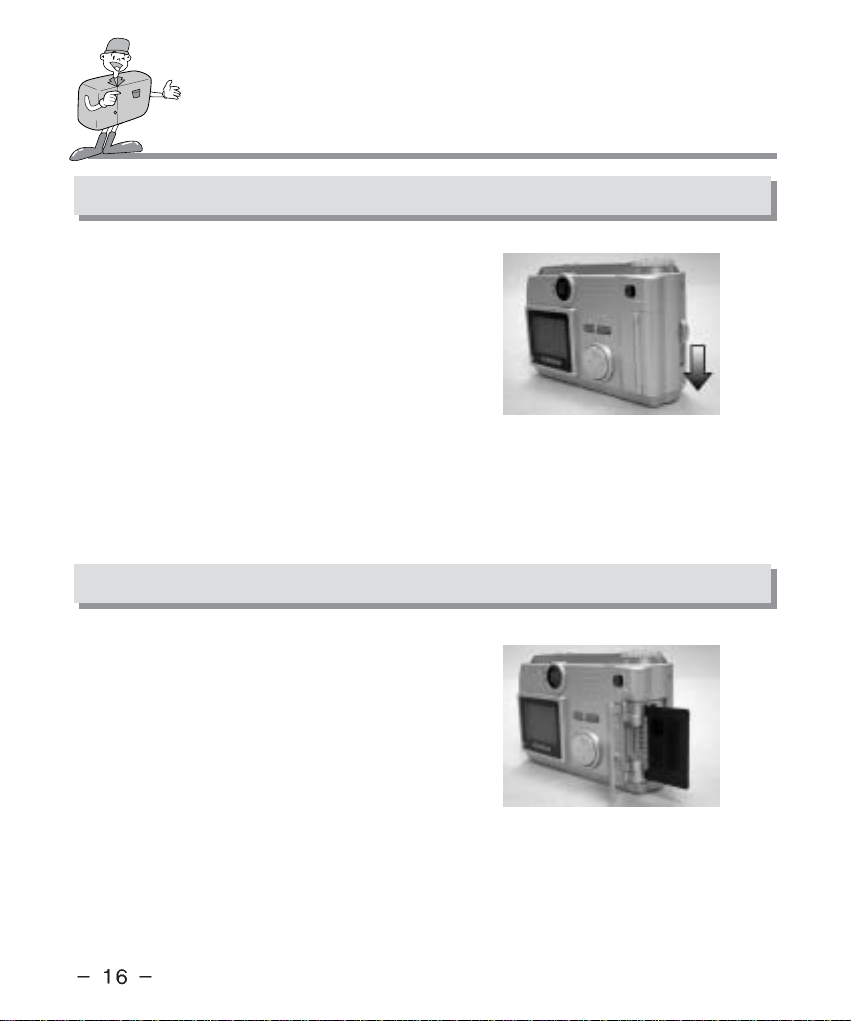
Insertion de la carte SmartMedia™
Enlèvement la carte SmartMedia™
PRÉPARATION
1
Poussez le cache de la carte en direction de la
flèche pour l’ouvrir.
2
Insertion de la carte SmartMedia™
3
Pour fermer le couvercle de carte, poussez le
couvercle de carte vers l’interrupteur d’ouverture
jusqu’á ce que vous entendiez un clic.
1
Arrêter l’alimentation en utilisant le bouton
lecture/arrêt.
2
Ouvrez le cache.
3
Retirez la carte.
Page 17

FRANÇAIS
PRÉPARATION
Référence
Si vous utilisez la SmartMedia™ 8 Mo, les spécifications / la capacité d’enregistrement sera les
suivants :
( En fonction des spécifications standards de notre société )
Le nombre de prises de vues normales peut varier selon le contenu de l’image.
7 1
14
1
30 2
24
2
52 3
83
4
Résolution de
l’image
Qualité de l’image
enregistrée
Super fin
.JPG
.JPG
.JPG
.JPG
.JPG
.JPG
Fin
Normal
Super fin
Fin
Normal
Format de
fichier
Nombre de
prises de vues
L
(1600 x 1200 pixels)
S
(800 x 600 pixels)
Utilisation d’une nouvelle carte SmartMedia™ pour la première fois
Avant d’utiliser la CARTE, celle-ci doit être initialisée.
L’initialisation prépare la CARTE à recevoir des données
Pour des détails complémentaires, veuillez vous référer à la page 34
Note
Utilisée sur de longues périodes, la carte SmartMedia™ peut se détériorer et sa performance
en souffrir. Au cas où ce phénomène serait constaté, le mieux serait de remplacer la carte
SmartMedia™ par une nouvelle carte. Dans ce cas, il vous faudra faire l’acquisition d’une
nouvelle carte SmartMedia™.
Veuillez toujours éteindre l’appareil photo lorsque vous remplacez la carte SmartMedia™.
Page 18
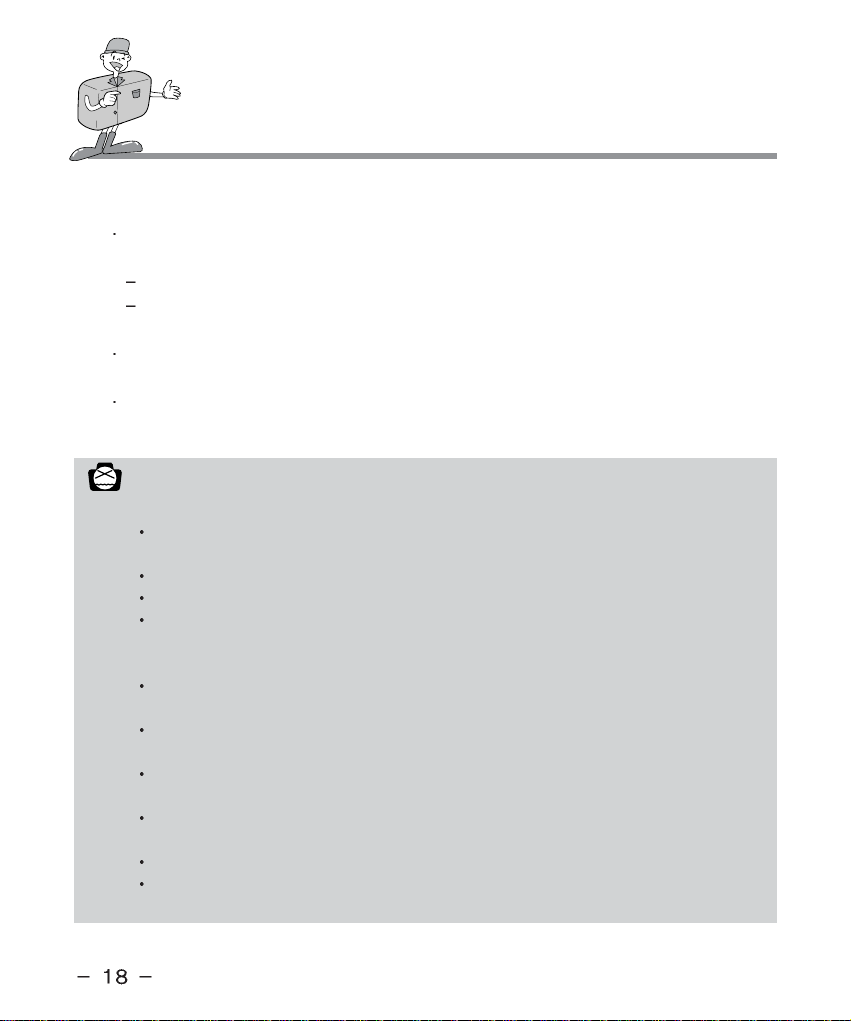
PRÉPARATION
Conservation des données de la carte mémoire
Si la carte est soumise à l’un des phénomènes suivants, les données enregistrées
pourront être endommagées :
Lorsque la carte est utilisée de manière incorrecte.
Si l’alimentation est coupée pendant l’initialisation, la lecture ou la suppression de la
carte.
Il est recommandé de copier les données importantes sur d’autres médias à titre de
sauvegarde, par exemple des disquettes, des disques durs, etc.
Samsung dégage toute responsabilité pour la perte de données.
Note
Informations importantes d’utilisation de la carte SmartMedia™
Si vous arrêtez l’appareil photo lorsqu’il se trouve en lecture, en initialisation ou en lecture, les
informations contenues dans la SmartMedia™ risquent d’être détériorées.
La carte SmartMedia™ est un objet électronique de précision.
Ne pas plier la carte, ne pas la laisser tomber ni la soumettre à un impact important.
Ne pas déposer la carte SmartMedia™ dans un environnement exposé à des champs
électriques ou magnétiques puissants, par exemple près de haut-parleurs ou de récepteurs
TV.
Veuillez ne pas utiliser ni déposer la carte dans un environnement dont les températures
varient de manière extrême.
Ne laissez pas la carte SmartMedia™ entrer en contact avec de la saleté.
Si cela devait se produire, nettoyez la saleté avec un tissu doux.
Ne laissez pas l’appareil photo entrer en contact avec du sable, de l’eau ni avec d’autres
produits.
Tout dégât provoqué de cette manière peut annuler la garantie et endommager l’appareil photo
de sorte qu’il ne vaille plus la peine de le réparer.
Veuillez conserver la carte SmartMedia™ dans son boîtier lorsqu’elle n’est pas utilisée.
Pendant et après une utilisation intensive, vous pourrez constater que la carte SmartMedia™
chauffe. Ce phénomène est parfaitement normal.
Page 19
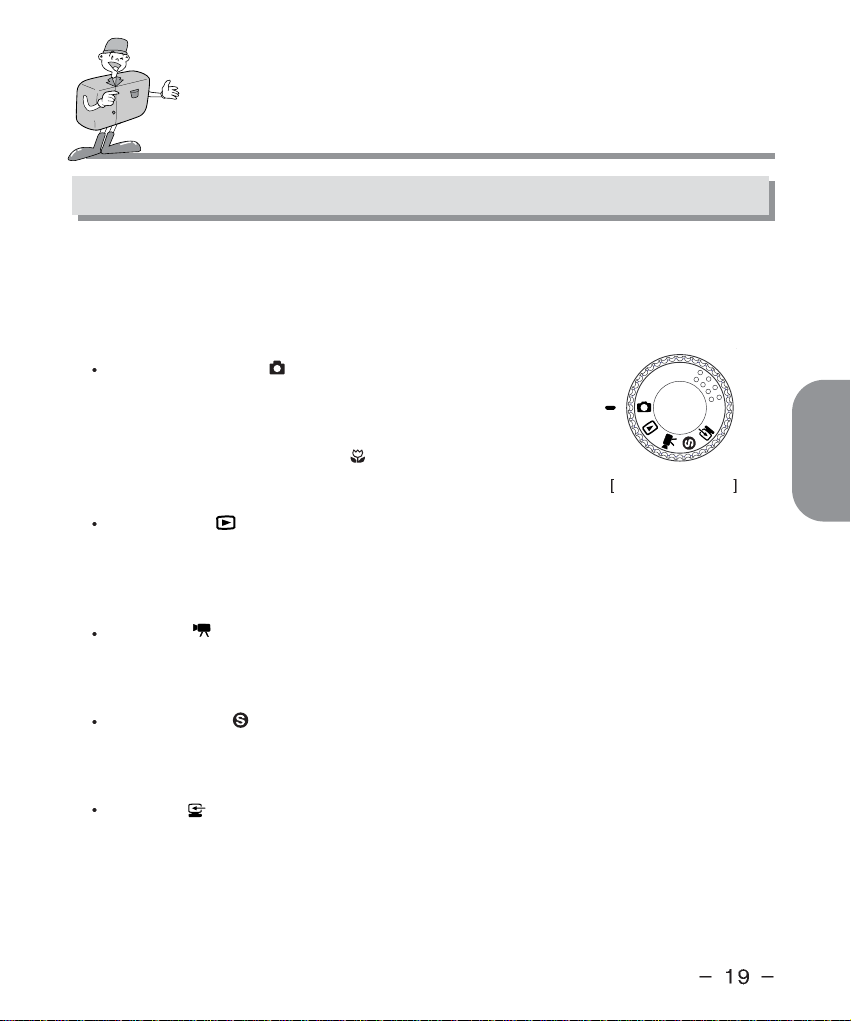
MODE DE FONCTIONNEMENT DE L ’APP AREIL PHOTO
Mode de fonctionnement de l’appareil photo
Vous pouvez sélectionner le mode approprié de fonctionnement en utilisant le choix du mode
situé dans la partie supérieure de l’appareil photo. Cet appareil photo digital possède 5 modes
de fonctionnement.
Ceux-ci sont listés ci-dessous.
Mode enregistrement ( )
Ce mode est utilisé pour prendre des images normales entre 0,6 m
et l’infini ainsi que des photographies à courte distance entre 0,2 m
et 0,6 m.
En pressant sur le bouton Macro ( ), vous obtiendrez des
images de proximité
Mode Lecture ( )
Dans ce mode, les images enregistrées dans la carte mémoire, y compris les images fixes
et les images animées, pourront être visionnées sur le moniteur LCD à l’arrière de l’appareil
photo ou sur un moniteur extérieur en utilisant le terminal de sortie vidéo.
Mode Film ( )
Dans ce mode, vous pourrez enregistrer une image animée pendant un intervalle de temps
que vous aurez spécifié.
Mode Réglages ( )
Dans ce mode, vous pouvez régler les fonctions DATE/HEURE, LUMINOSITE LCD, MODE
VIDEO, BIP, RETOUR AU DEFAUT, LANGUE
Mode PC ( )
Vous pouvez décharger directement des images fixes et des images animées stockées sur
votre carte mémoire dans votre PC.
FRANÇAIS
Choix des modes
Page 20
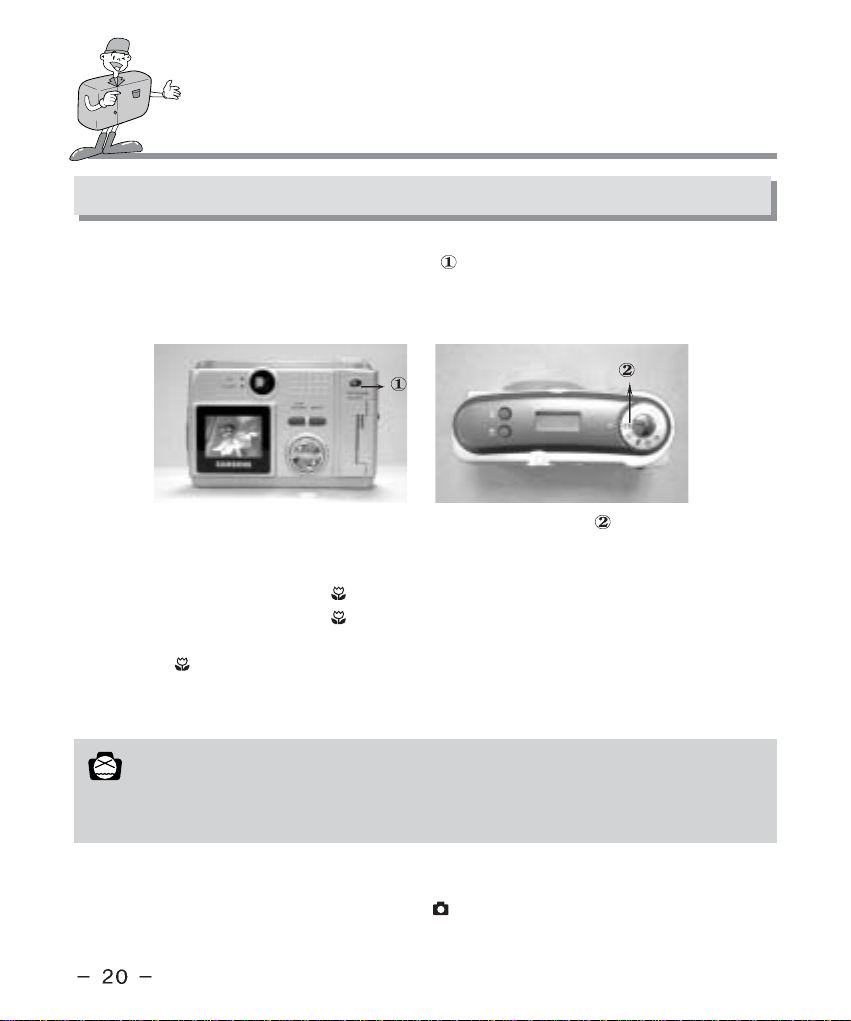
PRISE DE PHOTOS
Faisons une photo.
3
Sélectionnez la qualité d’image adéquate et la taille de l’enregistrement dans le menu
Enregistrer. Dans le mode Enregistrement ( ) , vous pouvez obtenir le menu
Enregistrement après avoir pressé le bouton MENU/ENTER.
1
Enclenchez le bouton MARCHE sur lecture. ( )
Le DEL proche du viseur va clignoter jusqu’à ce que l’appareil photo soit prêt à fonctionner
et il se stabilisera lorsque l’appareil photo sera prêt à prendre des photos.
2
Mettez le sélecteur de mode sur mode RECORD (enregistrement) ( ) et sélectionnez le
mode désiré (Macro ou Normal) par rapport à la distance de l’objectif au sujet. Pour vous
assurer que l’appareil photo se trouve en mode Macro, veuillez vérifier si vous avez
appuyé sur le bouton Macro ( ) qui se situe sur la partie supérieure de l’appareil photo et
vérifiez ensuite si son signal ( ) est vu sur le LCD de statut. En l’absence de signal,
appuyez de nouveau sur le bouton Macro pour vérifier.
Macro ( ) : entre 0,2 m et 0,6 m
Normal : entre 0,6 m et l’infini
Note
Il vous sera impossible d’obtenir une image claire de l’objet si vous ne sélectionnez pas le mode
de prise de vues adapté (prise de vues normal ou macro).
Page 21

FRANÇAIS
PRENDRE DES PHOTOS
4
Réglez la fonction image en utilisant le LCD de statut de l’appareil photo et l’écran des menus
sur le moniteur LCD.
Veuillez vous référer à la page 27 ~ 37 concernant la sélection de la fonction Prise de vues en
utilisant l’écran MENUS sur le moniteur LCD.
5
Décidez de la composition de l’image que vous souhaitez obtenir en utilisant le viseur optique
pour le moniteur LCD. En mode photographie macro, vous devriez régler la composition de
votre image en utilisant le moniteur LCD.
Note
Une utilisation intensive du moniteur LCD pour examiner l’image potentielle va vider les piles dans
un intervalle de temps rapide. Pour éviter ce phénomène, veuillez utiliser le viseur optique.
Référence
La mémoire disponible est insuffisante.
Pour vérifier la capacité de stockage de la carte de mémoire, mettez le sélecteur en position
d’enregistrement ou d’animation.Si la carte est saturée, le message "CARD FULL" (carte
saturée) et le chiffre "0" apparaissent respectivement à l’écran LCD et sur le panneau LCD.
Pour étendre la quantité de mémoire sur l’appareil photo, remplacez la carte SmartMedia™ ou
effacez les images inutiles enregistrées sur la carte SmartMedia™.
6
Lorsque vous prenez des images, bloquez doucement le bouton de l’obturateur pour éviter toute
secousse à l’appareil photo. En pressant à mi-chemin le bouton de l’obturateur, vous verrez que le DEL
AF clignote et l’autofocus sera activé. Si vous pressez entièrement sur le bouton de l’obturateur, l’image
sera prise et les données concernant l’image seront en même temps enregistrées. Pour vous assurer
que la prise de vues soit complète, veuillez vérifier si le DEL AF affiche sans flash et si le chiffre sur le
compteur du LCD de statut est petit.
Page 22

PRENDRE DES PHOTOS
Note
Dans certaines conditions, le système autofocus peut ne pas fonctionner comme prévu.
- Si vous photographiez un objet dont le contraste est faible.
- Si le sujet présente un reflet puissant ou s’il brille.
- Si le sujet se déplace à haute vitesse.
- Si l’objet présente des lignes horizontales ou qu’un objet fin se situe dans le champ de
l’autofocus.
- Si vous prenez simultanément des objets proches et lointains dans le champ de l’autofocus.
Référence
La marque de statut DEL se situe près du viseur.
Lorsque le DEL rouge clignote, cela signifie que le flash est en cours de chargement.
Si une image a été enregistrée dans la carte mémoire, la lumière verte va clignoter.
Lorsque les données relatives à l’image auront été enregistrées, la lumière verte DEL s’éteindra.
Une fois la lumière verte DEL éteinte, vous pouvez continuer à prendre des photos.
Page 23

REGLAGES DE LA FONCTION PRISE DE VUES
Réglage des paramètres à l'aide du panneau LCD
Sélectionnez le mode flash.
Quatre modes flash différents peuvent être sélectionnés en pressant sur le bouton flash. est
situé sur la partie supérieure de l’appareil photo.
Utilisez le flash correspondant à l’environnement adéquat.
auto flash : si l’objet à photographier est trop sombre, alors le flash de
l’appareil photo se mettra automatiquement en lecture.
réduction de l'effet
yeux rouges
: le flash se mettra automatiquement en lecture en cas de manque
de lumière et le problème des yeux rouges sera alors réduit.
dans le flash
: si l’arrière-plan derrière l’objet est très lumineux, le mode dans le flash permettra
d’éviter que l’objet n’apparaisse sous une forme trop sombre sur la photo.
Le résultat devrait être de bénéficier d’une balance de luminosité acceptable.
flash éteint : le flash n’est pas enclenché.
FRANÇAIS
Référence
Le fait d’utiliser fréquemment le flash contribuera à réduire la durée de vie des piles.
Dans des conditions normales d’utilisation, le temps de chargement pour le flash est en principe
de 10 secondes. Lorsque les piles seront déchargées, le temps de rechargement du flash sera
allongé.
Note
La distance effective du flash est comprise entre 0,5 m et 3 m.
Page 24

REGLAGE DE LA FONCTION PRISE DE VUES
Réglage des paramètres à l'aide du panneau LCD
Si vous pressez sur le bouton Macro, un symbole ( ) apparaîtra à la fois sur le LCD de
statut et sur la partie en haut à gauche du moniteur LCD (lorsque le LCD est ON) et vous
pourrez prendre une image isolée dans le mode Enregistrement.
Si vous pressez de nouveau sur le bouton Macro, vous reviendrez au mode de projection
normale et le symbole ( ) disparaîtra.
Le statut des piles figure sur le LCD de statut lorsque vous enclenchez le bouton Lecture.
: statut insuffisant des piles.
: piles faibles, préparez de nouvelles piles.
: piles épuisées, remplacez par de nouvelles piles.
Indicateur d’images macro
Vérification des piles
Page 25

FRANÇAIS
REGLAGE DE LA FONCTION PRISE DE VUES
Indicateur du nombre de prises de vues restantes, de l’état de la carte et autres
informations. Selon l’état de l’appareil photo et de la carte mémoire, les indications
suivantes apparaîtront dans le LCD de statut.
Lorsque la carte mémoire est correctement réglée.
Le nombre de poses dépend de la qualité et de la taille d’enregistrement.
Le nombre maximal d’images disponibles est de 999 (en fonction de la taille de la mémoire
et de la qualité des images).
Si le nombre des images que vous avez prises est supérieur à 999, alors le nombre que
vous verrez sur le LCD de statut restera toujours à 999 et ne diminuera pas tant que le
nombre des images restantes ne sera pas ramené à 998.
Lorsque la carte mémoire n’est pas réglée correctement
" No card " (carte absente) et le symbole "000" apparaissent respectivement à l’écran LCD
et sur le panneau LCD. Aucune fonction ni aucun bouton ne peut être utilisé.
Si la carte de mémoire est absente, trois bips se font entendre.
Lorsqu’une carte mémoire est réglée et que sa capacité est faible :
Dans le mode Film, le message « MEMOIRE INSUFFISANTE » apparaîtra sur le LCD TFT
si la capacité de la mémoire est inférieure à 2 Mo. En outre, le menu Film ne sera pas
accessible et le relâchement de la fermeture demeurera sans effets.
Indicateur des erreurs de carte
En cas d’erreur de carte, le symbole " E1" et le message "Card error" apparaissent
respectivement sur le panneau LCD et à l’écran TFT LCD.
Référence
Lorsque la capacité de la mémoire est faible, il sera impossible de prendre une photo.
Page 26

REGLAGE DE LA FONCTION PRISE DE VUES
Les options suivantes sont affichées sur le moniteur LCD en appuyant sur le bouton « MENU/ENTER ».
Veuillez vous assurer que vous avez d’abord positionné le mode Choix dans le mode adéquat avant
de presser sur le bouton « MENU/ENTER » pour atteindre les « éléments de détail de la fonction ».
Veuillez connecter l’appareil photo à votre PC au moyen d’un câble USB pour le déchargement des images.
Mode MENU
RECORD
PLAY
MOTION
SET UP
PC
Quality
EV Compensation
White Blance
Resolution
Self Timer
Digital Zoom
Superfine Fine Normal
-1.8 ~ -1.3 ~ 0 ~ +1.3 ~ +1.8
AUTO DAYLIGHT FLUORESCENT TUNGSTEN
1600 1200 800 600
OFF ON
OFF ON
2 4 6 8 10
ON OFF
OFF ON
OFF ON ONE ALL FORMAT
Quantity : 0, 1, 2, 3, 4, 5, 6, 7, 8, 9
OFF ON
5 10 15 20
dd - mm - yyyy ( 01-01-2001 )
hh : mm AM / PM
darker brighter
NTSC PAL
ON OFF
YES NO
ENGLISH DEUTSCH FRANÇAIS ESPAÑOL
Veuillez relier l’appareil photo au PC au moyen d’un
câble USB afin de télécharger les images.
Slideshow
Picture info
Thumbnail
Erase
DPOF
Digital Zoom
Exit
Recording time
Date / Time
LCD Brightness
Video mode
Beeper
Reset to Default
Language
Éléments de détail de la fonction
Page 27

FRANÇAIS
Mode ENREGISTREMENT
Qualité : pour sélectionner un taux de compression
Compensation AV : pour sélectionner la compensation de l’exposition
Balance des blancs : pour obtenir des images plus naturellement colorées en fonction des conditions
de luminosité.
Résolution : pour sélectionner une taille d’image.
Horloge de retardement : pour laisser le photographe figurer également sur l’image.
Zoom digital : pour élargir la taille au centre de l’objet servant à prendre la photo.
Vous pouvez régler ou annuler la fonction de zoom digital en choisissant « on » ou « off ».
Mode LECTURE
Défilement des images : vous pouvez visionner chaque image à un intervalle défini en utilisant la
fonction Défilement des images.
Info sur image : Vous pouvez visionner à l’écran LCD des données telles que date/heure, qualité
d’image, flash, résolution et nom de fichier.
Réductions : l’écran Réductions vous permet de visionner jusqu’à 9 images en même temps.
EFFACER : pour effacer UNE / TOUTES les images sauvées dans la carte de mémoire ou pour
formater la carte.
DPOF : pour sélectionner la quantité que vous voudriez imprimer.
Zoom digital : pour élargir la taille au centre de l’objet servant à la photo que vous avez prise.
Mode FILM :
Temps d’enregistrement : pour sélectionner le temps durant lequel vous voudriez enregistrer en vidéo.
Mode Réglages
Date / Heure : cette fonction règle la date et l’heure de l’appareil photo.
Luminosité LCD : vous pouvez ajuster ici la luminosité du moniteur LCD TFT.
Mode Vidéo : pour voir sur la TV les images fixes des images animées que vous avez prises après
avoir choisi une sortie vidéo (soit NTSC soit PAL).
Bip : pour faire retentir un « bip » lorsqu’un bouton ou une fonction est pressé alors que la fonction est
Régler par défaut : toutes les fonctions que vous avez remises à zéro reprendront les réglages
REGLAGE DE LA FONCTION PRISE DE VUES
Menu LCD
Page 28

REGLAGE DE LA FONCTION PRISE DE VUES
d’origine qui ont été enregistrés en usine dans l’appareil photo.
Langue : pour sélectionner la langue que vous désirez. Il existe 6 langues différentes disponibles que
sont l’anglais, l’allemand, le français, l’espagnol, corée, traditionnele chine.
Mode PC :
Pour décharger des images de l’appareil photo vers le PC
Quand la caméra est bien connectée à PC, vous entendrez le son bip-bip.
Note
Une fois que vous aurez réglé les éléments de la fonction, pressez sur le bouton
« MENU/ENTER » pour les enregistrer avant de quitter le mode Menu.
Concernant les fichiers AVI inaccessibles sous Windows, veuillez vous reporter à la solution
proposée ci-dessous.
- Veuillez installer « QuickTime » sur votre PC.
(QuickTime est une marque déposée d’Apple Computer, Inc.)
- Veuillez installer DirectX 8.0 sur votre PC. Le pilote est pris en charge par le pilote de
l’appareil photo ou la page d’accueil de Microsoft.
L’utilisateur doit ouvrir une session comme administrateur ou recevoir l’autorisation de
l’administrateur pour installer le moteur d’exécution (runtime) DirectX 8.0a sous Windows 2000.
Ou le programme d’installation (setup) DirectX ne s’installe pas correctement et affiche le
message cité ci-dessous.
L’utilisateur cherchant à ouvrir une session ne possède pas l’autorisation de l’administrateur. Il
faut ouvrir la session en tant qu’administrateur ou communiquer avec l’administrateur du
système.
Si vous pressez le bouton de relâchement de l’obturateur dans le menu Réglages sur le
moniteur LCD, aucune image ne sera prise.
Veuillez vous assurer d’avoir pressé sur le bouton « MENU/ENTER » pour confirmer votre
choix si vous souhaitez enregistrer ce que vous venez de sélectionner.
La fonction de connexion au PC démarre seulement APRES que vous aurez placé le mode
Choix sur mode PC.
Dans un autre mode, aucune fonction de connexion au PC ne fonctionnera même si le câble
USB est branché dans le connecteur de l’appareil photo et dans celui du PC.
Aprés la caméra est connectée àPC, TFT LCD sera éteint automatiquement.
Mais la caméra ne s’eteindra pas jusqu’ àce qu’elle est déconnectée de PC.
Page 29

FRANÇAIS
REGLAGE DE LA FONCTION PRISE DE VUES
Eléments détaillés de chaque mode Fonction
En mode d’ENREGISTREMENT, aprés que vous avez appuyé sur le bouton
« MENU/ENTER »
sur l’écran du menu ENREGISTREMENT, sur lequel vous pouvez changer l’état de réglage en
utilisant d’abord les boutons HAUT ou BAS et puis en appuyant sur les boutons DROITE ou
GAUCHE pour sélectionner selon votre choix.
Pressez sur le bouton Menu / Enter pour régler le menu Enregistrement
En sélectionnant QUALITE, vous pouvez modifier le taux
de compression de l’image.
Le symbole signifie que la qualité est réglée sur "Super Fin"
Le symbole signifie que la qualité est réglée sur "Fin".
Le symbole signifie que la qualité est réglée sur "Normal".
Compensation EV : vous permet d’augmenter ou de
réduire l’exposition.
Cet appareil photo contrôle automatiquement la valeur d’exposition et vous pouvez choisir
la compensation de l’exposition.
Sélectionnez la valeur d’exposition en utilisant les boutons directionnels DROITE et
GAUCHE après avoir placé la barre du curseur sur EV.
Si vous augmentez l’exposition, vous obtiendrez une image plus claire.
Si vous diminuez l’exposition, vous obtiendrez une image plus sombre.
MODE ENREGISTREMENT
RECORD MENU
FINE
QUALITY
EV COMPENSATION
WHITE BALANCE
RESOLUTION
SELF TIMER
DIGITAL ZOOM
Page 30

REGLAGE DE LA FONCTION PRISE DE VUES
Référence
Commencez par régler la compensation de l’exposition : 0 EV
La gamme de réglage de la compensation d’exposition est : -1,8 ~ -1,3 ~ 0 ~ +1,3 ~ + 1,8
La compensation d’exposition choisie restera appliquée jusqu’à ce que l’appareil photo soit éteinte.
Si vous allumez de nouveau l’appareil photo, la compensation de l’exposition se remettra
automatiquement à 0 EV (annulation de la compensation d’exposition).
Faites attention lorsque vous utilisez la compensation de l’exposition étant donné que le moniteur
LCD semble noir et que l’image sera sous-exposée si vous utilisez la compensation d’exposition ( - ).
Le moniteur LCD semble blanc et la saturation peut être totale si vous utilisez la compensation
d’exposition ( + ).
Référence
La qualité de l’image et la taille de l’enregistrement déterminent le nombre des images qui
peuvent être prises.
La taille des enregistrements dans la mémoire ne peut pas être modifiée. Une fois qu’une image
est prise, la taille du fichier mémorisé ne peut plus être changée.
La fonction BALANCE DES BLANCS permet d’obtenir des images dont la coloration est plus
naturelle en fonction des conditions de luminosité.
TEn effet, les couleurs de l’image enregistrée peuvent changer en fonction des conditions
de luminosité.
- Auto AWB : l’appareil photo sélectionne automatiquement la meilleure balance des blancs
en fonction des conditions de luminosité ambiante.
- Lumière du jour : la balance des blancs doit être utilisée pour obtenir des prises de vues
dans des conditions de luminosité extérieures normales.
- Lumière fluorescente : cette balance des blancs est adaptée à des prises de vues en
intérieur dans des conditions de luminosité fluorescentes.
- Tungstène : cette balance des blancs est adaptée à des prises de vues en intérieur avec
lumière artificielle ou au tungstène.
La RESOLUTION dépend de la taille du fichier. Vous pouvez choisir la taille ( 1600 x 1200
ou 800 x 600) en appuyant sur le bouton DROITE / GAUCHE pour la changer.
Page 31

FRANÇAIS
REGLAGE DE LA FONCTION PRISE DE VUES
La fonction « horloge de retardement » est utilisée lorsque le photographe veut également
figurer sur l’image.
Si vous sélectionnez « ON » (marche), l’indicateur s’affiche sur le panneau LCD ou à
l’écran LCD si ce dernier est allumé.
L'image sera captée 10 secondes après que vous avez appuyé sur la touche Retardateur.
Ensuite, la fonction s’annule automatiquement.
Si vous sélectionnez « ZOOM DIGITAL », la fonction du zoom digital sera activée et elle sera
automatiquement annulée une fois que l’image prise aura été enregistrée dans la carte mémoire.
Référence
Le témoin du retardateur, accompagné d’un avertissement sonore, clignote pendant que le
retardateur est en fonctionnement. Après un délai de 7 secondes, le témoin LED se met à
clignoter lentement à intervalles de 1 seconde. Pendant les 3 dernières secondes, le témoin
clignote à intervalles d’une demi-seconde.
Référence
Si vous prenez des photos en mode zoom digital, veuillez attendre jusqu’à ce que
l’enregistrement soit complet étant donné qu’il faut un certain temps pour sauver l’image prise
dans la carte mémoire.
Page 32

Eléments détaillés de chaque mode Fonction
REGLAGE DE LA FONCTION PRISE DE VUES
Si vous sélectionnez le mode Lecture,
c’est la dernière image qui est affichée.
1600 1200
800 600
Auto Flash
Flash à insérer
Flash éteint
Réduction de l'effet yeux rouges
Super fin
Fin
Normal
MODE LECTURE
Date / Heure
Localisation du répertoire pour stockage sur disque dur
Le répertoire est déterminé.
nombre de fichier pour l'image
Indicateur du mode flash
Résolution
Qualité
Ordre d’enregistrement des fichiers dans la carte mémoire
Page 33

FRANÇAIS
REGLAGE DE LA FONCTION PRISE DE VUES
Une fois les réglages terminés, veuillez appuyer sur le bouton « MENU / ENTER » pour sauver
avant de quitter ce menu.
DEFILEMENT
Les images peuvent être automatiquement affichées à des
intervalles préréglés.
Afin d’économiser les piles, l’appareil s’éteint
automatiquement s’il est en état de non-usage pendant 10
secondes après l’enregistrement des images sur la carte
de mémoire.
INFO IMAGES
Si cette fonction est réglée sur « ON » (active), l’écran LCD affiche des données telles que
date/heure, résolution, qualité d’image, flash et numéro de fichier.
REDUCTIONS
Cette fonction vous permet de visionner 9 images affichées en même temps sur le LCD
TFT. Pour sélectionner la page suivante ou la page précédente des réductions, appuyez
simplement sur le bouton BAS ou sur le bouton HAUT .
Pour visionner l’image sélectionnée, veuillez presser sur « MENU/ENTER » afin d’élargir la
taille de la réduction vers un mode plus confortable.
Pour sélectionner l’image désirée parmi les 9 sur l’écran de réduction, déplacez le bouton
GAUCHE ou le bouton DROIT .
PLAY MENU
OFF ON
SLIDESHOW
PICTURE INFO.
THUMBNAIL
DIGITAL ZOOM
ERASE
DPOF
EXIT
Page 34

REGLAGE DE LA FONCTION PRISE DE VUES
EFFACER
Dans ce mode, vous pouvez effacer des données (Une / Toutes) ou formater la carte SmartMedia™.
- Effacer une
Après avoir déplacé la barre de curseur sur « UNE» et pressé sur « MENU/ENTER ».
La question « ETES-VOUS SÛR ? » sera posée. Si votre réponse est « OUI », alors la dernière image
que vous aurez sélectionnée sera effacée de la carte mémoire une fois que vous aurez appuyé sur le
bouton « MENU/ENTER ».
Si vous sélectionnez « NON », alors l’écran retournera vers le menu LECTURE et aucune image ne
sera effacée.
- Effacer Toutes
Toutes les données des images enregistrées dans la carte SmartMedia™seront effacées
complètement si vous choisissez « TOUTES » puis, en appuyant sur le bouton « MENU/ENTER », si
vous sélectionnez « OUI ».
- Format
cette fonction sert à formater une carte SmartMedia™.
- Au cours du formatage, le symbole « Patienter » apparaît à l’écran LCD.
Page 35

FRANÇAIS
REGLAGE DE LA FONCTION PRISE DE VUES
Appuyez sur le bouton Menu / Enter pour régler le menu Film.
Pour enregistrer des images animées, veuillez déterminer la
durée d’enregistrement et presser sur le bouton
« MENU/ENTER », pressez sur le bouton de l’obturateur puis
relâchez-le après l’avoir poussé complètement vers le bas.
Pour obtenir une bonne qualité de fichier AVI, veuillez ne pas
secouer l’appareil photo pendant l’enregistrement, déplacez-le
lentement et calmement.
DPOF
Vous pouvez imprimer les images enregistrées dans la carte SmartMedia™. Vous obtenez
une impression de la photo sélectionnée dans la qualité que vous aurez définie dans le
menu DPOF. La quantité que vous pouvez choisir pour chaque image va de 0 à 9. Si vous
sélectionnez « 0 », aucune image ne sera imprimée. Si vous sélectionnez « 2 », alors
l’image que vous avez sélectionnée sera imprimée en 2 exemplaires.
ZOOM DIGITAL
En mode Visualisation, vous disposez d’un zoom numérique 2x. Lorsque vous réglez la
fonction Zoom numérique sur « ON » (active), l’image est divisée en 2 zones.
Pour en visionner une, appuyez sur la touche fléchée DROITE
ou la touche fléchée
GAUCHE
.
MODE FILM
MOTION MENU
RECORDING TIME
Page 36

REGLAGE DE LA FONCTION PRISE DE VUES
MODE REGLAGE
Appuyez sur le bouton Menu / Enter pour régler le menu Lecture
DATE/HEURE
La date et l’heure peuvent être sélectionnées par ce menu.
Lorsque le curseur est placé sur cette fonction, vous serez en
mesure d’introduire la date et l’heure au moyen des 4 boutons
directionnels. Une fois terminé, veuillez appuyer de nouveau
sur le bouton MENU/ENTER, la date et l’heure que vous avez
modifiées seront enregistrées et affichées sur le moniteur LCD
TFT.
- Bouton GAUCHE / DROITE
Pour sélectionner l’article que vous souhaitez régler, tel que le mois, la date, l’année, l’heure, les
minutes, AM/PM.
- Bouton HAUT/BAS.
Pour changer le chiffre de la date ou de l’heure.
- Le bouton BAS sert à régler la date et l’heure précédentes telles que de 02/02/2002 à
01/01/2001 et de 02 : 00 AM à 01 : 00 AM.
- Le bouton HAUT sert à régler la date et l’heure suivantes telles que de 01/01/2001 à
02/02/2002 et de 01 : 00 AM à 02 : 00 AM.
LUMINOSITE DU LCD
La fonction sert à vous laisser ajuster la luminosité du LCD comme vous l’entendez. Pour qu’elle
soit plus sombre ou plus claire, il suffit de déplacer le bouton GAUCHE / DROITE. En déplaçant le
curseur vers la gauche, le LCD devient plus sombre et vers la droite, il devient plus clair.
MODE VIDEO (réglage de la sortie vidéo)
Vous pouvez régler le signal de sortie vidéo de l’appareil photo au format NTSC ou PAL selon le
type de machine externe (moniteur ou TV, etc.) connectée. Sélectionnez un type qui corresponde
au type vidéo du moniteur externe. Appuyez sur le bouton MENU/ENTER après avoir sélectionné
le type de sortie que vous désirez.
BIP
Vous pouvez choisir d’entendre le bip ou non. S’il est sur ON, vous entendrez un « bip » à chaque
fois que vous appuierez sur n’importe quel bouton de l’appareil photo. 2 signaux « bip-bip »
constituent une alerte signifiant que l’environnement n’est pas suffisant pour la prise de photos,
l’appareil photo restant fonctionnel. 3 signaux « bip-bip-bip » signifient que l’appareil photo n’a pas
réussi à exécuter la commande que vous avez demandée. Veuillez vérifier le statut de l’appareil
photo (pas de carte mémoire ? pas d’image ? environnement trop sombre ? etc.)
SET UP MENU
21 - 11 - 2001
10 : 25 AM
DATE TIME
LCD BRIGHTNESS
VIDEO MODE
BEEPER
RESET TO DEFAULT
LANGUAGE
Page 37

FRANÇAIS
REGLAGE DE LA FONCTION PRISE DE VUES
REGLAGE PAR DEFAUT
Tous les modes de fonctions reviendront au réglage par défaut si vous le sélectionnez « ON », à
l’exception de la DATE/HEURE, du MODE VIDEO et de la LANGUE que vous aurez réglés.
LANGUE
6 langues sont disponibles à choix sur l’appareil photo, celles-ci comprenant l’anglais, l’allemand, le
français, l’espagnol, corée, traditionnele chine. Après la sélection, veuillez appuyer sur le bouton «
MENU/ENTER » pour indiquer la version linguistique choisie.
Note
Dans le mode PC, il ne vous est pas possible d’exécuter les fonctions des autres modes.
En complément, si vous déplacez le mode Choix en dehors du mode PC, l’appareil photo perdra
sa fonction de connexion au PC même si le câble USB est déjà raccordé.
Veuillez donc vous assurer de passer en mode PC si vous désirez décharger des images de
l’appareil photo vers votre ordinateur.
Pour le téléchargement d’images fixes ou animées enregistrées sur la carte de mémoire,
allumez l’appareil photo et, à l’aide du sélecteur de mode, sélectionnez le mode PC. Branchez
le câble USB sur l’ordinateur tout en vous assurant qu’il est bien inséré dans son port.
Si la connexion est réussie, le symbole « PC » apparaîtra sur le panneau LCD et l’écran LCD
s’éteint automatiquement.
Pendant le déchargement, le DEL AF clignotera et il cessera de clignoter une fois que les
images auront été complètement déchargées dans l’ordinateur.
NE PAS retirer le câble USB pendant le transfert des données des images faute de quoi le
déchargement sera interrompu et cela pourra provoquer un blocage de votre ordinateur.
MODE PC
Page 38

CONNEXION A UN MONITEUR EXTERNE
Connexion à un moniteur externe
Connectez le terminal de connexion vidéo à l’appareil photo avec un moniteur externe au
moyen d’un câble vidéo.
Réglez l’appareil photo dans le mode Film ou le mode Lecture pour visionner les images
animées / fixes sur le moniteur externe.
Le moniteur LCD de l’appareil photo s’éteindra automatiquement.
L’information apparaissant sur l’écran externe sera exactement la même que celle du moniteur
LCD de l’appareil photo.
Sélection du type de sortie vidéo
Vous pouvez sélectionner le signal de sortie vidéo NTSC ou PAL en fonction de l’équipement
externe et en sélectionnant la sortie vidéo de l’appareil photo.
Référence
S vous utilisez une TV comme moniteur externe, vous devrez sélectionner la chaîne externe ou AV.
Si vous entendez un bruit de fond (l’image étant troublée), veuillez vous référez au manuel de la TV
pour des informations complémentaires.
Si l’image ne se situe pas au centre de l’écran, veuillez utiliser les contrôles TV pour la centrer.
Page 39

FRANÇAIS
COMMENT DÉCHARGER LES IMAGES DANS VOTRE PC
1
En raccordant l’appareil photo digitale à votre ordinateur, cela provoquera la création d’un
nouveau disque appelé « Disque amovible »..
Toutes les images sauvegardées dans la SmartMedia™ peuvent être trouvées dans le
dossier « 100sscam » qui se trouve dans le répertoire « DCIM » dans le « Disque amovible
». Veuillez noter que le « Disque amovible » n’existe que lorsque l’appareil photo digital est
connecté à l’ordinateur.
c’est-à-dire : 3 images dans des fichiers JPG dans « Disque amovible », DCIM / 100sscam.
2
Vous pouvez effacer les images ou les copier vers un autre disque de votre ordinateur si
vous le souhaitez, c’est-à-dire :copiez les images vers le disque dur « C » / My Documents.
Page 40

COMMENT DÉCHARGER LES IMAGES DANS VOTRE PC
3
Lancez la MGI PhotoSuite III SE et cliquez sur « Fichier », puis cliquez sur « Open ».
4
Choisissez la/les images que vous voulez visionner et éditer.
c’est-à-dire choisissez 3 images dans « Mes Documents ».
Page 41

FRANÇAIS
COMMENT DÉCHARGER LES IMAGES DANS VOTRE PC
5
Si plus d’1 image est sélectionnée, veuillez passer par « Photos » qui se situe dans le coin
supérieur droit de l’écran et les réductions des images sélectionnées apparaîtront.
6
Cliquez deux fois sur l’une des réductions et elle prendra la taille d’une image normale ;
vous pourrez alors commencer à l’éditer en utilisant les barres d’édition sur le côté gauche
de l’écran.
Page 42

NOTE PENDANT L’UTILISATION
Attention !
Cet appareil photo est composé d’éléments extrêmement sophistiqués.
Le fonctionnement de l’appareil photo peut être gêné si celui-ci est exposé à l’une des conditions
extérieures inappropriées suivantes. L’appareil photo doit être placé à l’écart de:
- Changements importants dans la température et dans le taux d’humidité.
- Poussière et saleté.
- Lumière directe du soleil ou à l’intérieur d’un véhicule parqué en plein soleil.
- Ne pas placer l’appareil photo dans un environnement au magnétisme élevé ou subissant des
vibrations excessives.
- Une zone contenant du matériel hautement explosif ou hautement inflammable.
- Pesticides, etc.
Ne jamais mettre en contact avec du sable.
Si du sable pénètre dans des appareils électroniques tels qu’un appareil photo digital, cela peut
causer des dysfonctionnements graves. Veuillez vous assurer qu’aucun contact n’existe avec du
sable ou des particules similaires.
Faites toujours attention de ne pas exposer l’appareil photo à des températures extrêmes. Lorsque
l’appareil est transféré d’un lieu frais à un lieu chaud et réciproquement, de la condensation peut
apparaître dans l’appareil. Si de l’humidité a pénétré dans l’appareil photo, éteignez l’appareil et
attendez environ 1 heure jusqu’à ce que toute l’humidité ait disparu. De manière similaire,
l’humidité dans l’appareil photo peut provenir de la SmartMedia™. Si cela se produit, éteignez
l’appareil et retirez la carte mémoire, puis attendez jusqu’à ce que l’humidité ait disparu.
Faites attention avec la lentille.
Eviter que la lumière entre directement dans la lentille. La lumière directe du soleil peut affecter le
CCD complémentaire (Charge Coupled Device) en causant une surchauffe et une altération.
Lorsque l’appareil photo digital n’est pas utilisé pendant une longue période, la réserve électrique
va se décharger. Assurez-vous que l’appareil, les piles et la carte SmartMedia™ sont stockés
séparément.
Entretien
Pour nettoyer la lentille ou le LCD de statut de l’appareil photo, il faut utiliser une brosse douce. Si
cela ne suffit pas, il est possible d’utiliser du papier de nettoyage de lentilles avec du liquide de
nettoyage de lentilles. Nettoyez l’appareil photo avec un tissu doux ou un détergeant non agressif.
Cela peut provoquer la détérioration, la déformation ou la chute de la peinture. Le moniteur LCD
peut être facilement endommagé. Veuillez vous assurer qu’il n’entre en contact avec aucun impact
d’objet pointu.
Page 43

FRANÇAIS
NOTE D’UTILISATION
Ne pas essayer de démonter ou de modifier l’appareil par vous-même.
En cas de risque de choc électrique, le courant est coupé. Il s’agit d’une fonction intégrée
pour protéger la carte de mémoire. Il vous suffit de rallumer l’appareil pour continuer la prise
de vue.
Il se peut que le flash se déclenche si l’appareil photo entre en contact avec une source
d’électricité statique. Cela n’est pas dû à un défaut de fabrication et n’altère en rien le
fonctionnement de l’appareil photo.
L’indicateur d’alerte qui s’affiche sur le LCD de statut de l’appareil photo se présente comme
suit :
Indicateur d’alerte Contenu des alertes Traitement
Pas de carte mémoire.
Impossible de lire la carte.
La carte est pleine.
Pas d’images dans la carte
SmartMedia™.
La carte est en état de la
protection
Insérez la carte mémoire.
Insérez de nouveau la carte mémoire.
Remplacez la carte par une
nouvelle carte.
Prenez une photo et sauvez-la
dans la carte SmartMedia™.
Retirez l'autocollant de protection
Indicateur d’alerte
NO CARD
CARD FULL
NO IMAGE
PROTECTED CARD
Page 44

AVANT DE CONT ACTER LE CENTRE DE SERVICE
Symptômes
L’alimentation n’est
pas enclenchée.
L’alimentation
s’éteint pendant
l’utilisation.
L’alimentation par
piles s’épuise
rapidement.
L’appareil photo
ne prend pas de
photo lorsqu’on
appuie sur le
bouton de
l’obturateur.
Le focus ne peut
pas être ajusté.
Le flash ne
fonctionne pas.
Une date/heure
incorrecte est
affichée.
L’appareil photo ne
marche pas lorsque
l’on utilise les boutons.
Les piles doivent être remplacées.
L’appareil photo s’est éteint
automatiquement.
La carte est retirée avant que l’image ne soit
enregistrée dans la carte mémoire.
L’adaptateur n’a pas été raccordé
correctement.
La température extérieure est trop basse.
L’appareil photo utilise à la fois des
anciennes et des nouvelles piles.
L’appareil photo n’est pas en mode ENREGISTREMENT.
La carte SmartMedia™ n’a pas été insérée.
La carte mémoire n’a pas été initialisée.
La carte mémoire est presque épuisée.
Les piles sont faibles.
Le bouton Marche n’a pas été enclenché.
Vous avez sélectionné le mode incorrect de
prise de vues.
Le flash de l’appareil photo est éteint.
Une mauvaise date/heure est affichée ou a
été sauvée en tant que chiffre de base.
L’appareil photo ne fonctionne pas
correctement.
Remplacez les piles par de nouvelles.
Marche.
Ne pas retirer la carte mémoire pendant la
sauvegarde de l’image.
Raccordez correctement l’adaptateur.
Veuillez conserver les piles à une
température adéquate.
Remplacez toutes les piles par de nouvelles.
Mettre l’appareil photo en mode ENREGISTREMENT.
Insérez la carte après avoir éteint l’appareil.
Initialisez-la.
Insérez une nouvelle carte du fabricant.
Remplacez les piles par de nouvelles.
Marche.
Lorsque le sujet se situe à une distance inférieure à 0,6 m,
sélectionnez le mode Macro alors que, si le sujet se situe à une
distance supérieure à 0,6 m, il faudra sélectionner le mode Normal.
Veuillez changer de mode Flash et choisir
soit Contre-jour ou Automatique.
Sélectionnez la date convenable dans le
mode REGLAGES.
Enlevez les piles et insérez-les de nouveau.
Les piles doivent être remplacées.
L’adaptateur secteur AC n’a pas été raccordé.
Remplacez les piles par de nouvelles.
Raccordez l’adaptateur secteur AC.
Causes Etapes
Page 45

FRANÇAIS
AVANT DE CONT ACTER LE CENTRE DE SERVICE
Symptômes
L’indicateur d’erreur
de carte est allumé
alors que la carte
mémoire est insérée.
La couleur de
l’image
enregistrée est
mauvaise.
L’écran est trop
clair.
L’écran n’est pas
très clair.
L’écran de lecture
n’est pas affiché
sur le moniteur
externe.
L’appareil photo
ne décharge pas
les fichiers dans
le PC par le câble
USB.
Il y a une différence avec le début de la carte
mémoire.
Il y a un problème avec le mode Balance des
blancs.
L’exposition est excessive. Vérifiez la compensation de l’exposition.
Le cache LCD est taché ou sali.
Le câble vidéo n’est pas raccordé à l’appareil
photo ou au moniteur externe.
Le câble n’est pas raccordé correctement.
L’appareil photo est éteint.
Il n’y a pas de piles ou l’adaptateur n’est pas
raccordé.
Le mode Choix n’est pas réglé sur le mode
Connexion PC
L’OS n’est pas Windows 98/98SE/2000/ME
ou le PC n’est pas équipé d’un port USB.
Formatez la carte mémoire et utilisez-la.
Réglez le mode correspondant à chaque
source de luminosité. Veuillez vous référer à
la balance des blancs à la page 30
Vous devriez nettoyer le cache LCD.
Raccordez le câble correctement.
Vérifiez les connexions.
Allumez l’appareil photo.
Insérez de nouvelles piles ou connectez
l’adaptateur secteur AC.
Utilisation du mode Connexion PC
Installation de Windows 98/98SE/2000/ME
Causes Etapes
Page 46

SPECIFICATIONS
Senseur d’images
Lentille
Zoom digital
Viseur
Moniteur LCD
Focus
Portée du focus
Obturateur
Vitesse de l’obturateur
Exposition
Equivalent ISO
Balance des blancs
Flash
Portée du flash
Horloge de retardement
Clips vidéo
Stockage
Formats de fichiers
Résolution d’image
Capacité de stockage (8 Mo)
Lecture des images
Interfaces
Source d’alimentation
Dimensions (l x L x P)
Poids
Logiciel
CCD 1/2,7 avec 2,1 méga pixels
f=6,8mm (équivalent film 35 mm : 43mm)
F2,8 / F4,0 / F5,6 / F8,0
Mode Enregistrement : 2X, Mode Lecture : 2X
Viseur optique image réelle
LCD TFT 1,5
couleur
Autofocus
Normal : 0,6 m ~ infini, Macro : 0,2 ~ 0,6 m
Obturateur mécanique et électronique
1/4 ~ 1/1000 sec
Auto / Compensation de l’exposition ±1,8EV (palier 0,3 EV)
100, 200 (automatique)
Auto / Manuel (jour, fluorescent, tungstène)
Auto / Réduction yeux rouges / Flash à insérer / Flash éteint
0,5 ~ 3,0 m
10 sec.
Taille : 320 x 240
Temps d’enregistrement : jusqu’à 20 secondes
Carte SmartMedia™
Compatible JPEG (compatible DCF), DPOF, AVI (JPEG animé)
Grand format : 1600
1200 pixels, Petit format : 800 600 pixels
Large : Super fin 7±1, fin 14±1, normal 30±2
Petite : Super fin 24±2, fin 52±3, normal 83±4
Image simple / Réductions / Défilement d’images
Connecteur digital de sortie : USB
Sortie vidéo : NTSC / PAL (au choix de l’utilisateur)
Connecteur électrique d’entrée DC : 3,0 V
2 x piles alcalines AA (haute capacité recommandée) / Ni-MH
Adaptateur AC (en option)
103 x 69 x 42,7 mm / 4,0 x 2,7 x 1,7 in
172 g / 6,1 oz (sans piles ni carte)
Pilote de caméra, MGI PhotoSuite
Les spécifications sont susceptibles d’être modifiées sans avertissement préalable.
Page 47

FRANÇAIS
Systèmes requis Digimax 200
Pour Windows
Systèmes requis
Pour Macintosh
PC avec processeur supérieur au MMX Pentium 233 MHz
Windows 98/98SE/2000/ME
Minimum de 64 Mo de RAM
Espace disponible sur le disque dur de 100 Mo
Port USB
Lecteur CD-ROM
800 x 600 pixels, moniteur couleur compatible 16 bits
(affichage couleur 24 bits recommandé)
Power Mac G3 ou supérieur
Mac OS 9 .x
Minimum de 64 Mo de RAM
Espace disponible sur le disque dur de 50 Mo
Port USB
Lecteur CD-ROM
Page 48

INSTALLATION DU LOGICIEL
Installation de MGI PhotoSuite III SE
1
Cliquez sur l’icône de MGI PhotoSuite III SE.
2
Sélectionnez une langue.
chinois (RPC), chinois (Taïwan), anglais, français
(Standard), allemand, italien, espagnol.
3
La fenêtre de Bienvenue apparaît à l’écran.
Cliquez sur [Suivant >] afin de passer à l’étape suivante.
4
La fenêtre du Contrat de licence du logiciel s’affiche
alors.
Si vous acceptez les dispositions du contrat, cliquez sur
[Oui] pour passer à l’étape suivante.
Dans le cas contraire, cliquez sur [Annuler]. L’installation
du logiciel sera interrompue.
5
Sélectionnez le type d’installation.
Complète : tous les fichiers du logiciel s’installent sur le
disque dur.
Personnalisée : seuls les fichiers de votre choix
s’installent sur le disque dur.
Page 49

FRANÇAIS
INSTALLATION DU LOGICIEL
Installation de MGI PhotoSuite III SE
6
La fenêtre Copier les fichiers s’affiche à l’écran.
Cliquez sur [Suivant >] afin de lancer l’installation.
7
La fenêtre d’enregistrement de votre logiciel s’ouvre afin de
compléter l’installation.
Envoyer :
transmettez votre nom et votre adresse électronique à MGI.
Enregistrer maintenant : cette option vous conduit à la fenêtre
d’enregistrement.en ligne.
Enregistrer plus tard : cette option vous permet de vous
enregistrer à une date ultérieure.
8
L’installation est terminée.
9
Redémarrez l’ordinateur après l’installation du logiciel.
Page 50

UTILISATION DU LOGICIEL D’ÉDITION
MGI PhotoSuite lll SE
Ce logiciel n’est compatible qu’avec Windows.
Cliquez sur [démarrer programmes MGI PhotoSuite lll SE MGI PhotoSuite lll SE] afin
d’ouvrir MGI PhotoSuite lll SE.
Page 51

FRANÇAIS
UTILISATION DU LOGICIEL D’ÉDITION
MGI PhotoSuite lll SE
Présentation de la fenêtre de Bienvenue
Récupération
Récupérez vos images.
Préparation
Ce module vous propose plusieurs manières d’éditer vos
photos.
Combinaisons
Il existe une foule de façons amusantes, créatrices et
intéressantes qui vous permettent d’agrémenter vos photos.
Organisation
Triez vos photos et rangez-les dans des albums ou des
fichiers d'autres médias.
Partage
Sauvegardez vos photos et montrez-les à votre famille et
à vos amis.
Impression
Imprimez vos photos sur papier.
Page 52

UTILISATION DU LOGICIEL D'EDITION
MGI PhotoSuite lll SE
Présentation de la barre de navigation
Retour
Retour à l’étape précédente.
Début
Retour à la fenêtre de Bienvenue.
Aide
Fenêtre des messages d’aide.
Récupération
Cette option vous permet de récupérer vos images.
Préparations
Ce module vous propose plusieurs manières d’éditer vos photos.
Combinaisons
Il existe une foule de façons amusantes, créatrices et intéressantes qui vous permettent d’agrémenter vos photos.
Organisation
Triez vos photos et rangez-les dans des albums ou des fichiers média.
Partage
Sauvegardez vos photos et montrez-les à votre famille et à vos amis.
Impression
Imprimez vos photos sur papier.
Navigation
Naviguez sur le site Web.
Page 53

FRANÇAIS
UTILISATION DU LOGICIEL D'EDITION
MGI PhotoSuite lll SE
1
Afin de récupérer des images, cliquez sur la
zone [Récupération] soit dans la fenêtre de
Bienvenue, soit dans la barre de Navigation.
Cliquez sur [Ordinateur] dans la liste des
options affichées dans le panneau des
activités.
2
La fenêtre de sélection Ouvrir fichier apparaît.
Choisissez le fichier d’image souhaité et
cliquez sur [Ouvrir].
3
La fenêtre de Bienvenue passe à l'étape
suivante, et l’image sélectionnée est affichée.
Récupération : Récupérer vos images.
Récupérer des images depuis l’ordinateur
Page 54

UTILISATION DU LOGICIEL D'EDITION
MGI PhotoSuite lll SE
Récupération des images depuis l’appareil photo numérique.
Note
Lorsque vous reliez l’appareil photo à un PC, suivez les instructions dans l’ordre indiqué
ci-dessous :
1. Réglez le sélecteur de mode à la position PC.
2. Allumez l’appareil photo.
3. Branchez le câble USB.
1
Afin de récupérer des images, cliquez sur le
bouton [Récupération] sur l'écran de Bienvenue
ou sur la barre de Navigation.
2
Cliquez sur [Ordinateur] dans la liste des
options affichées dans le panneau des
activités. La fenêtre de sélection Ouvrir fichier
apparaît. Cliquez sur [Regarder dans :] afin de
sélectionnez le disque amovible ( :), puis
cliquez sur [Ouvrir] pour afficher la fenêtre
Ouvrir un fichier.
Page 55

FRANÇAIS
UTILISATION DU LOGICIEL D'EDITION
MGI PhotoSuite lll SE
3
Cliquez sur [Appareil photo numérique ( :)] et
sélectionnez le dossier.
Ensuite, choisissez l'image souhaitée et
cliquez sur [Ouvrir].
4
La fenêtre de Bienvenue s'efface, et l’image
sélectionnée est affichée.
Page 56

UTILISATION DU LOGICIEL D'EDITION
MGI PhotoSuite lll SE
Récupération d’images depuis l’Album.
1
Afin de récupérer des images, cliquez sur le
bouton [Récupération] dans la fenêtre de
Bienvenue ou dans la barre de Navigation.
Cliquez sur [Album] parmi la liste des options
affichées dans le panneau des activités.
2
Après avoir sélectionné Album dans Choisir
un album photos, cliquez sur une image, puis
cliquez sur [Ouvrir].
3
La fenêtre de Bienvenue s'efface, et l’image
sélectionnée est affichée.
Page 57

FRANÇAIS
UTILISATION DU LOGICIEL D'EDITION
MGI PhotoSuite lll SE
PRÉPARATION
Lors du chargement des images, le logiciel passe automatiquement à l’étape Préparation.
Options du menu [PRÉPARATION]
Pivoter et découper
Vous pouvez, entre autres, faire pivoter, inverser ou
découper les images à votre gré.
Retouches
Ce menu vous propose aussi d’autres options, comme,
par exemple, supprimer l’effet yeux rouges et les
imperfections.
Effets spéciaux
Si vous le souhaitez, vous pouvez appliquer des effets
spéciaux.
Montage panoramique
Cette fonction vous permet de joindre des photos les
unes aux autres en vue de créer l’effet d’un vaste
panorama.
Page 58

UTILISATION DU LOGICIEL D'EDITION
MGI PhotoSuite lll SE
COMBINAISONS
Cette option vous permet, entre autres fonctions, de combiner des images et d’y ajouter du texte.
Étapes du menu [COMBINAISONS]
Collage : Un collage consiste en une série de photos ou
sections de photos agencées sur un arrièreplan commun.
Mise en forme des photos : L’option Mise en forme
des photos vous offre de
nombreuses possibilité
d’agencement.
Cartes et étiquettes : Servez-vous de vos photos pour
créer des étiquettes pour
cadeaux, des cartes de souhaits,
des invitations, des cartes
postales et des cartes sportives.
Calendriers : Utilisez vos photos pour créer des
calendriers (mensuels, trimestriels,
saisonniers et annuels).
Collections : Les photos peuvent aussi servir à la
création d’éléments destinés à un usage
commercial.
Agrémentez vos photos avec des cadres et des bordures à
l’aide des modèles prédéfinis.
Page 59

FRANÇAIS
UTILISATION DU LOGICIEL D'EDITION
MGI PhotoSuite lll SE
ORGANISATION
Triez vos photos et rangez-les dans des albums ou des fichiers d'autres médias.
Options du menu [ORGANISATION]
Choisissez un album photos à visualiser ou à éditer.
Sélectionnez un album : Pour créer un album, cliquez sur
[Organiser] dans la fenêtre de
Bienvenue ou sur la barre de
navigation.
Album. :Ouvrez l’Album Principal.
Choisissez une photo, puis sélectionnez une des options
suivantes :
Ouvrir : cette option ouvre la photo choisie.
Effacer : cette option supprime la photo choisie.
Propriétés… : cette option vous permet de consulter les détails
concernant la photo choisie.
Sélectionnez une option afin de gérer votre album.
Ajouter : Cliquez sur [Ajouter] afin d’ajouter une image à votre
album.
Trier : Cliquez sur [Trier] afin de classer les images
enregistrées.
Rechercher : Cliquez sur [Rechercher] afin d’effectuer une
recherche parmi les images enregistrées.
Restaurer : Cliquez sur [Restaurer] afin de revenir aux
paramètres antérieurs.
Actualiser : Cliquez sur [Actualiser] afin de mettre à jour les
images.
Créer un diaporama… : Cliquez sur [Créer diaporama] afin de
réaliser un diaporama.
Toujours commencer par cette page : Si vous sélectionnez
cette option, le logiciel
démarrera toujours dans
[Organiser].
Page 60

UTILISATION DU LOGICIEL D'EDITION
MGI PhotoSuite lll SE
Création d’un album
1
Pour créer un album, cliquez sur la zone
[Organisation] dans la fenêtre de Bienvenue ou
sur la barre de Navigation.
2
Cliquez sur [Album] dans Choisissez un
album
photos à visualiser ou à éditer.
3
La fenêtre de l’Album Principal s’affiche.
Ensuite, cliquez sur [Nouveau].
4
Tapez le nom que vous souhaitez donner au
nouvel
album dans la fenêtre Nouvel album et cliquez
sur [OK].
Un nouvel album est créé.
Page 61

FRANÇAIS
UTILISATION DU LOGICIEL D'EDITION
MGI PhotoSuite lll SE
Sauvegarde des images
1
Sauvegarde ou partage des images.
Options du menu [PARTAGE]
Sauvegarder
Sauvegarde du fichier en cours en
conservant son nom et son chemin d’accès
actuels.
Sauvegarder sous
Attribution d’un nouveau nom ou d’un
nouveau chemin d’accès au fichier.
Envoyer un message électronique
Envoi d’images par courrier électronique.
Envoyer à Kodak PhotoNet Online (en ligne)
Envoi à Kodak PhotoNet Online (en ligne).
Partagez vos photos sur GatherRoom.com.
Envoi des photos à Gatherroom.com pour
les partager avec vos amis.
Diaporama
Affichage des photos en mode diaporama.
2
Cliquez sur [SAUVEGARDE] et la fenêtre
projet Sauvegarde apparaît à l’écran. Tapez le
nom de fichier et cliquez sur [Sauvegarder(S)]
afin de Sauvegarder une image.
PARTAGE
Page 62

UTILISATION DU LOGICIEL D'EDITION
MGI PhotoSuite lll SE
Impression des images
1
Vous avez la possibilité d’imprimer vos images.
Options du menu [IMPRIMER]
Imprimer
Impression des images.
Imprimer plusieurs copies
Impression de plusieurs copies d’une photo,
d’un projet photographique ou d’une copie
de toutes les photos d’un album selon un
modèle prédéfini.
2
Choisissez l’imprimante, l’orientation, la taille et
le nombre de copies souhaités. Vous pouvez
alors lancer la commande d’impression.
IMPRIMER
Reference
Pour plus d’informations à ce sujet, reportez-vous au fichier Aide dans le menu [Aide MGI
PhotoSuite lll Aide].
Page 63

FRANÇAIS
MEMO
Page 64

SAMSUNG TECHWIN CO., LTD.
OPTICS & DIGITAL IMAGING DIVISION
145-3, SANGDAEWON 1-DONG, JUNGWON-GU,SUNGNAMCITY, KYUNGKI-DO, KOREA 462-121
TEL : (82) 31-740-8086,8088, 8090, 8092, 8099
FAX : (82) 31-740-8398, 8399
SAMSUNG OPTO-ELECTRONICS AMERICA, INC.
HEADQUARTERS
40 SEAVIEW DRIVE, SECAUCUS, NJ07094
TEL : (1) 201-902-0347
FAX : (1) 201-902-9342
WESTERN REGIONAL OFFICE
18600 BROADWICK ST.,
RANCHO DOMINGUEZ, CA 90220
TEL : (1) 310-537-7000
FAX : (1) 310-537-1566
SAMSUNG U.K. LIMITED.
PHOTO PRODUCTS DIV.
SAMSUNG HOUSE, 3 RIVERBANK WAY,
GREAT WEST ROAD, BRENTFORD,
MIDDLESEX,TW8 9RE, U.K.
TEL : (44) 20-8232-3348
FAX : (44) 20-8569-8385
SAMSUNG DEUTSCHLAND GmbH
SAMSUNG HAUS
AM KRONBERGER HANG 6, 65824 SCHWALBACH,
GERMANY
TEL : (49) 6196-66 53 01
FAX : (49) 6196-66 53 33
SAMSUNG FRANCE S.A.R.L.
BP 51 TOUR MAINE MONTPARNASSE 33,
AV .DU MAINE 75755,
PARIS CEDEX 15, FRANCE
TEL : (33) 1-4279-2282
FAX : (33) 1-4320-4510
S.MARKET COM.IMP.EXP.LTDA
Av.zaki narchi 1392. v. guilherme cep : 02029-001
SÃO PAULO-SP BRAZIL
TEL : (55) 11-6221-6833
FAX : (55) 11-6221-6833
SAMSUNG TECHWIN MOSCOW OFFICE
KOSMODAMIANSKAYA NABEREZNA 40/42,
MOSCOW, 113035, RUSSIA
TEL : (7) 095-937-7950
FAX : (7) 095-937-4851
SAMSUNG (Aust.) PTY. LTD.
LEVEL 33, NORTHPOINT BLDG., 100 MILLER STREET,
NORTH SYDNEY,
NSW 2060, AUSTRALIA
TEL : (61) 2-9955-3888
FAX : (61) 2-9955-4233
TIANJIN SAMSUNG OPTO-ELECTRONICS CO.,LTD.
7 PINGCHANG ROAD NANKAI DIST., TIANJIN
P.R CHINA
POST CODE:300190
TEL : (86) 22-2761-8867
FAX : (86) 22-2761-8864
Internet address - http : //www.samsungcamera.com/
The CE Mark is a Directive conformity mark of the
European Community (EC)
